Get started with unit and component testing using IBM Rational tools
|
|
|
- ともみ あいきょう
- 3 years ago
- Views:
Transcription
1 IBM Rational ツールを使用して始めるユニット テストとコンポーネント テスト ユニット テストおよびコンポーネント テストのための総合ガイド レベル : 中級 Rosaline Makar ( rosaline@eg.ibm.com ) Software Engineer IBM 2007 年 10 月 11 日 アプリケーションの重要な機能を実現するためにコードを統合する際には コンポーネント テストが欠かせません このチュートリアルでは単純な HelloWorld を例に JUnit および Jakarta Cactus テスト フレームワークを使用して Java コード Web サービス サーブレット SCA (Service Component Architecture) そして EJB (Enterprise JavaBeans) Bean を対象にした ユニット テストとコンポーネント テストを行う手順をステップごとに手ほどきします また IBM Rational Software Architect IBM Rational Application Developer IBM WebSphere Integration Developer によってユニット テストおよびコンポーネント テストを自動化する方法も学びます 原文 URL:
2 セクション 1. 始める前に このチュートリアルについて このチュートリアルでは HelloWorld を例に Java コード Web サービス サーブレット SCA EJB Bean を対象としたユニット テストとコンポーネント テストを実行する方法を説明します ( 新しい概念を学ぶには HelloWorld プログラムを作成してみるのがもっとも近道です ) ここでは JUnit および Jakarta Cactus テスト フレームワークを使用してユニット テストとコンポーネント テストを行います 目的 このチュートリアルを最後まで終えると ユニット テストとコンポーネント テストの実行方法 そして IBM Rational Application Developer IBM Rational Software Developer または IBM WebSphere Integration Developer を Apache Ant と共に使用してテストを自動化する方法が理解できるはずです 前提条件 SCA サーブレット EJB Bean Web サービス Java コードのどれをテストするにしても このチュートリ アルの手順に従うにはテスト対象の技術についての基礎知識が必要です さらに システム要件 セクションにリストアップした製品での基本的な技術経験があることを前提とします システム要件 このチュートリアルでは Java コード Web サービス サーブレット EJB Bean をテストするツールとして 以下のどちらかを選択することができます Rational Software Architect V6.0 Rational Application Developer V6.0 Java Web サービス サーブレット EJB のテストと併せて SCA のテストも行う場合には WebSphere Integration Developer V6.0.1 または が必要です
3 セクション 2. はじめに どんなソフトウェア開発プロジェクトにもテストは欠かせません テストによって ソフトウェアが実行される複数の経路をシミュレートすることで バグのない十分にテストされた製品を提供することが可能となり 製品の堅牢性と品質をカスタマーに保証することができます 納期が厳しい あるいはリリース後の修正を計画しているなどの理由でソフトウェア テストを軽視すると 後から見つかるバグを修正するコストがかさんできます バグ修正のコストは ソフトウェア開発サイクルが進行するにつれて劇的に増加するからです ソフトウェア開発サイクル中に行うテストには 主に以下の 4 つのタイプ ( フェーズ ) があります ( 図 1 を参照 ) 1. ユニット テスト Java クラス Web サービス EJB Bean サーブレットなど 基本単位のコードをテストするためのホワイト ボックス テストです 2. コンポーネント テスト 基本単位のコードを実動コード ベースに統合する前に 特定の機能を実行するための基本単位のコードを統合してテストを行います 3. システム テスト システム全体をテストし 統合された複数のコンポーネントが確実に動作するようにします 4. アクセプタンス テスト ソフトウェア製品がカスタマーの機能要件および非機能要件を満たしているかどうかをテストします 図 1. ソフトウェア テスト 構造がピラミッドのようになっていることに注目してください この構造が テストの順番の重要性を顕著に表しています 例えば それぞれのコード単位でユニット テストを実行した後には コンポーネント テストを実行して これらのコード単位を統合したものについて妥当性を確かめるといった具合です
4 JUnit は Erich Gamma と Kent Beck によって作成された Java 用リグレッション テストのフレームワークです 一方の Cactus は Apache Web サイトで説明されているようにサーバー サイド Java のコード ( サーブレット EJB Bean タグ ライブラリー フィルターなど) のユニット テストを行うための単純なテスト フレームワークです JUnit を拡張する Cactus は サーバー サイド コードのテストを作成するコストを削減するように設計されており コンテナー内ストラテジーを実行します つまり テストはコンテナー サーバー内部で実行されるということです (Cactus についての詳細は 参考文献 のリンクを参照 ) このチュートリアルでは ユニット テストとコンポーネント テストを実演するために一貫して JUnit および Cactus の両テスト フレームワークを使用します ここで説明するテストはすべて チュートリアルの終わりにある ダウンロード セクションから入手できます セクション 3. テスト環境の準備 このセクションでは このチュートリアルを通して必要な環境を準備する方法について説明します 機能の有効化 Rational Software Architect Rational Application Developer WebSphere Integration Developer のいずれかをご使用の場合 以下の手順に従って Web サービスの開発およびテスト機能を有効にしてください 1. Window > Preferences > Workbench > Capabilities の順に選択します 2. 右ペインにある Web Service Developer にチェック マークを付けます ( 図 2 を参照 )
5 図 2. 機能の有効化 JUnit でテストするための準備 JUnit フレームワークを使ってテストを行うプロジェクトでは そのクラス パスに junit.jar を含める必要があります junit.jar は <IDE_HOME> eclipse plugins org.junit_3.8.1 junit.jar にあります ここで <IDE_HOME> は Rational Application Developer Rational Software Developer または WebSphere Integration Developer のインストール ディレクトリーです 例えば WebSphere Integration Developer を使用している場合 インストール ディレクトリーは C: Program Files IBM WebSphere 601 となるので junit.jar は C: Program Files IBM WebSphere 601 eclipse plugins org.junit_3.8.1 に配置されています junit.jar をプロジェクトのクラス パスに追加するには 以下の手順に従ってください 1. プロジェクトを右クリックし Properties を選択します 2. 左ペインで Java Build Path を指定します
6 3. Libraries タブを表示して Add External JARs をクリックします 4. junit.jar までブラウズします ( 図 3 を参照 ) 図 3. クラス パスへの junit.jar の追加 Cactus でテストするための準備 動的 Web プロジェクトで Cactus フレームワークを使ってサーバー サイドのユニット テストを行うには 以下の手順に従ってください 1. 以下の.jar ファイルを WebContent WEB-INF lib に追加します aspectjrt jar cactus jar commons-httpclient jar commons-logging jar junit.jar 注 : Cactus は JUnit を拡張するため junit.jar を含める必要があります (Cactus の.jar ファイルは ダウンロード セクションまたは apache.org から入手できます ) 次に サーバー サイドで (ServletTestRedirector サーブレットを介して ) テスト メソッドを呼び出すため に欠かせない Cactus サーブレットを追加し さらに (ServletTestRunner サーブレットを介して ) テスト を実行するために必要なサーブレットを追加します サーブレットを追加する手順は以下のとおりです
7 1. 動的 Web プロジェクトの web.xml ファイルを開きます 2. Source タブをクリックし 以下の 2 つのサーブレット ( リスト 1 を参照 ) を追加します servlet-name:servletredirector,servlet-class: org.apache.cactus.server.servlettestredirector. servlet-name:servlettestrunner,servlet-class: org.apache.cactus.server.runner.servlettestrunner. リスト 1. Cactus サーブレットの追加 <servlet> <servlet-name>servletredirector</servlet-name> <servlet-class>org.apache.cactus.server.servlettestredirector</servlet-class> </servlet> <servlet> <servlet-name>servlettestrunner</servlet-name> <servlet-class>org.apache.cactus.server.runner.servlettestrunner</servlet-clas s> </servlet> <servlet-mapping> <servlet-name>servletredirector</servlet-name> <url-pattern>/servletredirector</url-pattern> </servlet-mapping> <servlet-mapping> <servlet-name>servlettestrunner</servlet-name> <url-pattern>/servlettestrunner</url-pattern> </servlet-mapping> 3. Ant を使用して Cactus テスト ケースを自動化し Cactus Ant タスクを実行するために cactus-ant jar と cargo-0.5.jar を WebContent WEB-INF lib の下に追加します ( この 2 つの.jar ファイルは ダウンロード セクションまたは apache.org から入手できます )
8 セクション 4. ユニット テスト このセクションでは 以下のタイプのユニット テストについて説明します JUnit フレームワークを使用した Java および Web サービスのユニット テスト Cactus フレームワークを使用したサーブレットおよび EJB のユニット テスト Java のユニット テスト テスト対象の Java クラスを作成する 以下の手順に従って テスト対象の Java クラスを作成します 1. プロジェクト交換として HelloWorldJava.zip ( ダウンロード セクションから入手可能 ) をインポートす るか または HelloWorldJava という名前の Java プロジェクトを作成します 2. com.ibm.tdc パッケージの下に HelloWorld という名前のクラスを作成します 3. リスト 2 のコードを HelloWorld クラスに貼り付けます リスト 2. HelloWorld Java コード package com.ibm.tdc; public class HelloWorld public String getgreeting (String name) return "Hello! "+name; JUnit テスト ケースを作成する テスト ケースとは 特定の目的に合わせて作成した テストの入力 実行条件 そして要求される結果のセットのことです 特定の Java クラスを対象とした JUnit テスト ケースを作成するには 以下の手順に従います 1. Java パースペクティブに切り替えます
9 2. HelloWorld.java を右クリックし New > JUnit Test Case の順に選択します 3. junit.jar をビルド パスに追加するかどうかを尋ねるメッセージ ボックスが表示されます ( 図 4 を参 照 ) 図 4. junit.jar の追加 4. Yes をクリックします 5. JUnit Test Case をクリックします 選択されたオプションと生成される Java コードとをマッピングする Test Methods ダイアログ ボックスが表示されます このマッピングは New JUnit Test Case ウィザード によるものです ( 図 5 を参照 ) 図 5. New JUnit Test Case ウィザード
10 6. 生成されたコードでは ロジックをテストするためのテスト メソッドを編集することができます ( リスト 3 を 参照 ) リスト 3. HelloWorld ユニット テスト package com.ibm.tdc; import junit.framework.testcase; public class HelloWorldTest extends TestCase private HelloWorld helloworld; public static void main(string[] args) // TestRunner is used to execute test cases // textui is used to run test cases in text mode junit.textui.testrunner.run(helloworldtest.class); /* TestCase#setUp(), It is executed before each test method */ protected void setup() throws Exception super.setup(); helloworld = new HelloWorld(); /* * Tests the getgreeting method */ public void testgetgreeting() // The assertion succeeds if the left argument equals to the right argument assertequals("hello! Rose", helloworld.getgreeting("rose")); リスト 3 では以下の点に注意してください public static void main(string[] args) はオプションですが コマンド ラインから JUnit テスト ケース
11 を実行する場合に使用します TestRunner はテスト ケースを実行するために使用します textui はテキスト モードでテスト ケースを実行するために使用します この場合 テスト結果はコンソー ルに表示されます setup() は TestCase クラスに含まれるメソッドの 1 つです このメソッドは各テスト メソッドの前に実行されます 一方 teardown() は各テスト メソッドの後に実行されます setup() と teardown() はどちらもオプションのメソッドです リスト 3 では setup() を使用して テスト対象クラスの新しいインスタンスを作成しています testgetgreeting() は getgreeting() メソッドをテストします JUnit の命名規則では テスト メソッドには接頭辞 test を付け 引数は一切使用しないように規定されています つまり JUnit の TestRunner はリフレクションを使用して自動的にテスト メソッドを実行するため 従うべきシグニチャーは public void testxxx() [throws...] となります テスト ケースには少なくとも 1 つのテスト メソッドがなければなりません テスト メソッドが 1 つもない場合 JUnit テスト ケースを実行しても失敗に終わります assertequals() は テストの結果と期待される値との比較に使用されます 期待される結果と実際の結果が同じであればアサーションは成功し そうでなければ失敗します JUnit には さまざまな出力チェックをサポートする複数のアサーションのバージョンがあります (Assert クラスについての詳細は 参考文献 のリンクを参照してください ) 7. JUnit テスト ケースの実行シーケンスを図 6 のシーケンス図に示します
12 図 6. JUnit の振る舞い JUnit テスト ケースを実行する JUnit テスト ケースを実行するには 以下の 2 通りの方法があります HelloWorldTest を右クリックし Run > JUnit Test の順に選択します テスト ケースが成功したこと を示す緑のバーが表示されます ( 図 7 を参照 ) 赤いバーが表示された場合は テスト ケースが失敗し たか あるいはエラーが発生したことを意味します
13 図 7. JUnit テスト ケースの実行 失敗の原因としては以下のものが考えられます assert 文の失敗 メッセージ fail(string message) の発生 このメッセージはテストの失敗に使用され catch ブロック 内に配置される場合があります テスト ケース クラス内にテスト メソッドが 1 つも定義されていない エラーの原因としては以下のものが考えられます まだテストされていなかったために予想されなかった例外 ( 例えば NullPointerException など キャッ チされなかった例外 ) JUnit テスト ケースを実行するもう 1 つの方法は HelloWorldTest を右クリックして Run > Java Application の順に選択することです この方法では テスト ケースは Java アプリケーションとして実行 されます textui の場合 テスト結果はコンソールに表示されることに注意してください
14 図 8. Java アプリケーションとしてのテスト ケースの実行 テスト スイートを作成する テスト スイートは 複数のテスト ケースを 1 つのセットとしてまとめるために使用します つまり 1 回のク リックで多数のテスト ケースを実行できるようにするということです 1. テスト ケースのパッケージ com.ibm.tdc を右クリックして New > Other > Java > JUnit > JUnit Test Suite の順に選択します 2. Next をクリックします 3. テスト スイートに含めるテスト ケースを選択し ( 図 9 を参照 ) Finish をクリックします
15 図 9. テスト スイートの新規作成 以下のコードが自動的に生成されます リスト 4. AllTests テスト スイート package com.ibm.tdc; import junit.framework.test; import junit.framework.testsuite; public class AllTests public static void main(string[] args) junit.textui.testrunner.run(alltests.suite());
16 public static Test suite() TestSuite suite = new TestSuite("Test for com.ibm.tdc"); //$JUnit-BEGIN$ suite.addtestsuite(helloworldtest.class); //$JUnit-END$ return suite; 上記では addtestsuite() を使用してテスト ケース クラスを追加しています テスト スイートを実行する方法は JUnit テスト ケースを実行する場合とまったく同じです ただし TestRunner はテスト スイートを実行するために public static Test suite() を検索することに注意して ください Web サービスのユニット テスト Web サービス プロキシーとは Web サービス プロキシーとは WSDL (Web Services Description Language) ファイルから生成され る一連のクラスのことです Web サービス プロキシーは単純な Java コードの中に検索と呼び出しの詳 細を隠すことで クライアントの開発が簡単にできるようにします JUnit を使用して Web サービスをテストするには Web サービスからプロキシーを生成します JUnit テスト ケースがこのプロキシーに対して実行されると プロキシーに隠された Web サービスが呼び出されます プロキシーのテストが成功するということは すなわち Web サービスのテストが成功したことを意味します テスト対象の Web サービスを作成する テスト対象の Web サービスを作成するには HelloWebService.zip ( ダウンロード セクションから入手可能 ) をプロジェクト交換としてインポートします この Web サービスが持つ唯一のオペレーション getgreeting() は 前にテストした Java プロジェクトの HelloWorld クラスとして機能します この Web サービスの実装はリスト 5 のとおりです
17 リスト 5. Web サービスの実装 package com.yourco.www; public class HelloPortBindingImpl implements HelloPortType public String getgreeting(java.lang.string name) throws java.rmi.remoteexception return "Hello! "+name; Web サービスのテストを作成する 以下の手順に従って Web サービスのクライアント クラスとユニット テスト クラスが含まれる Java プロ ジェクトを作成します 1. Web サービス テスト プロジェクトを表す HelloWebServiceTest という名前の Java プロジェクト を作成します 2. Web サービス クライアント ( つまり プロキシー クラス ) を生成するため HelloWebServiceTest Java プロジェクトの下に wsdl というフォルダーを作成します 3. wsdl フォルダー内に HelloService.wsdl ファイル (HelloWebService プロジェクトから取得 ) を貼 り付けます 4. HelloService.wsdl を右クリックし Web Services > Generate Client の順に選択します ( 図 10 を参照 ) 図 10. Web サービスのユニット テスト 5. Web Service Client ウィザードで このウィザードに示されるデフォルト値を受け入れ 最後に Finish をクリックします Client Environment Configuration ダイアログ ボックスでは Web service runtime
18 が IBM WebSphere と表示されている必要があることに注意してください ( 図 11 を参照 ) 図 11. Client Environment Configuration 6. HelloPortTypeProxy.java を右クリックし New > JUnit Test Case の順に選択します これは任意の Java クラスとしてテストすることが可能です ( JUnit テスト ケースを作成する セクションを参照 ) ただし この HelloPortTypeProxy には Web サービスのオペレーションが含まれていることに注意してください 7. テストするメソッドは getgreeting() です このテスト ケースのクラスを完成するには リスト 6 に記 載するコードを使用します リスト 6. Web サービスのユニット テスト package com.yourco.www; import java.rmi.remoteexception; import junit.framework.testcase; public class HelloPortTypeProxyTest extends TestCase private HelloPortTypeProxy helloporttypeproxy; public static void main(string[] args) junit.textui.testrunner.run(helloporttypeproxytest.class);
19 protected void setup() throws Exception super.setup(); helloporttypeproxy = new HelloPortTypeProxy(); public void testgetgreeting() throws RemoteException String greeting = null; greeting = helloporttypeproxy.getgreeting("rosa"); assertequals("hello! Rosa", greeting); 注 : testgetgreeting() が RemoteException 例外をスローするのは getgreeting() がこの例外を スローするからです Web サービスのテストを実行する 以下のいずれかの手順で Web サービスのテストを実行し さまざまな失敗およびエラーのシナリオを試し てみます JUnit テスト ケースを実行する セクションを参照して テスト ケースを実行します リスト 6 の testgetgreeting() コードでは HelloWebService がダウンしている場合 ( サーバーにデプロイされていないなど ) JUnit フレームワークがリモート例外をキャッチしてエラーを生成し この例外に関する完全なスタック トレースを表示します このトレースはデバッグする際に役立ちます ( 図 12 を参照 ) 図 12. Web サービスのダウンによるエラー
20 この場合のエラーは キャッチされない例外 ( リモート例外 ) が発生したことを示す不測の問題を明らかに します RemoteException をキャッチするという別の手段もあります ( リスト 7 を参照 ) リスト 7. Web サービスのユニット テスト public void testgetgreeting() String greeting = null; try greeting = helloporttypeproxy.getgreeting("rosa"); assertequals("hello! Rosa", greeting); catch (RemoteException e) fail("remote Exception Occurred..."); リスト 7 では RemoteException が呼び出されることが想定されているため fail() を使用しても例外 の原因となったメソッドが含まれる完全なスタック トレースは生成されません ただし メッセージは生成され
21 ます HelloWebService がダウンしている場合 fail() が実行されて失敗になります ( 図 13 を参照 ) 図 13. Web サービスのダウン 失敗によって 不測の問題が発生したことが明らかにされています サーブレットのユニット テスト このセクションでは HelloWorld サーブレットのユニット テストについて検討します コンテナー内テストを 実行するには JUnit テスト フレームワークを拡張する Cactus テスト フレームワークを使用します テスト対象のサーブレットを作成する 単純なサーブレットを作成してテストする手順を以下に説明します 1. HelloWorld.zip ( ダウンロード セクションから入手可能 ) をプロジェクト交換としてインポートします ま たは HelloWorld という名前の動的 Web プロジェクトを作成し HelloWorldServlet というサーブレッ トを作成します 2. リスト 8 のコードを HelloWorldServlet に貼り付けます このサーブレットは以下の操作を行いま す リクエスト パラメーターから名前を取得します グリーティングをセッションに設定します
22 グリーティングをレスポンスに書き込みます リスト 8. HelloWorldServlet package com.ibm.tdc; import java.io.ioexception; import java.io.printwriter; import javax.servlet.http.httpservlet; import javax.servlet.http.httpservletrequest; import javax.servlet.http.httpservletresponse; public class HelloWorldServlet extends HttpServlet ブラウザーに と指定してこのサ ーブレットをテストしたとすると 図 14 のような結果になっているはずです 図 14. サーブレットの実行 サーブレットのテストを作成する 以下の手順に従って HelloWorldServletTest クラスを作成してください このクラスは Cactus ServletTestCase クラスを継承し HelloWorldServlet をテストできるようにします 1. Cactus でテストするための準備 セクションで説明した手順を実行します 2. Java パースペクティブに切り替えます 3. HelloWorldServlet.java を右クリックし New > Other > Java > JUnit > JUnit Test Case の順 に選択します
23 4. JUnit Test Case ダイアログ ボックスで スーパークラスに org.apache.cactus.servlettestcase を選択してから Next をクリックします 5. getgreeting メソッドを指定し Finish をクリックします ( 図 15 を参照 ) 図 15. テストするメソッドの選択 6. begingetgreeting を使ってクライアント サイドからのリクエスト パラメーター name を設定します ( リスト 9 を参照 ) リスト 9. begingetgreeting public void begingetgreeting(webrequest webrequest) webrequest.addparameter("name", "Rose");
24 以下の動作が行われることに注意してください サーバー サイドで testxxx() が実行される前に クライアント サイドで beginxxx() が実行されま す テスト終了時にクライアント サイドで endxxx() が実行されます setup() および teardown() がそれぞれ testxxx() の実行前 実行後にサーバー サイドで実行さ れます WebRequest には Cactus テスト ケースの HTTP リクエストのデータが含まれます 7. リスト 10 のコードを testgetgreeting の本文に追加します リスト 10. testgetgreeting HelloWorldServlet helloworldservlet=new HelloWorldServlet(); helloworldservlet.getgreeting(request); assertequals("hello Rose!",session.getAttribute("greeting")); リスト 10 のコードの内容は以下のとおりです HelloWorldServlet の新規オブジェクトを作成します getgreeting() を呼び出し Cactus によって自動的に初期化される暗黙オブジェクトの 1 つ request を渡します request の型は org.apache.cactus.server.httpservletrequestwrapper で これは javax.servlet.http.httpservletrequest から継承します したがって HttpServletRequest 型の変数を取るサーブレット メソッドに渡すことができます 期待される値と セッション属性に保管されている値とが同じであるかどうかをチェックします コード全体は リスト 11 のようになります
25 リスト 11. HelloWorldServletTest package com.ibm.tdc; import org.apache.cactus.servlettestcase; import org.apache.cactus.webrequest; public class HelloWorldServletTest extends ServletTestCase public void begingetgreeting(webrequest webrequest) webrequest.addparameter("name", "Rose"); public void testgetgreeting() HelloWorldServlet helloworldservlet=new HelloWorldServlet(); helloworldservlet.getgreeting(request); assertequals("hello Rose!",session.getAttribute("greeting")); サーブレットのテストを実行する HelloWorldServletTest クラスを実行する手順は以下のとおりです 1. HelloWorldServletTest テスト クラスを右クリックし Run > Run の順に選択します 2. Configurations リストで JUnit を選択し New をクリックします 3. 右ペインで Arguments タブをクリックします 4. VM arguments フィールドの Cactus コンテキスト URL を -Dcactus.contextURL= に設定します ( 図 16 を参照 ) HelloWorld はプロジェクト名であることに注意してください cactus.contexturl はテスト アプリケーションが実行されるアプリケーション コンテキストを表します
26 図 16. Cactus 構成 5. Run をクリックします テストにパスして 図 7 のような緑のバーが表示されるはずです このバーは テ ストが成功したことを示します EJB のユニット テスト このセクションでは HelloWorld ステートレス セッション EJB Bean を作成する方法 そして Cactus テスト フレームワークを使用してユニット テストを行う方法を説明します テスト対象の EJB を作成する 以下の手順に従って HelloWorld ステートレス セッション EJB Bean を作成してください 1. テストするステートレス セッション EJB Bean を作成するには HelloEJB.zip ( ダウンロード セクショ ンから入手可能 ) をプロジェクト交換としてインポートします または File > New > Project > EJB > EJB project の順に選択し プロジェクト名として HelloEJB と入力して Finish をクリックします 2. HelloEJB を右クリックして New > Other > EJB > Enterprise Bean の順に選択し Next をクリッ クします 3. 図 17 に示す値を入力します ここでは EJB タイプとして Session bean を選択し Bean の基 本プロパティーを定義しています 入力が完了したら Next をクリックします
27 図 17. 新規 EJB Bean の作成 4. Session type のドロップダウン リストから Stateless を選択し ( 図 18 を参照 ) Finish をクリック します
28 図 18. EJB 詳細の入力 5. リスト 12 のコードを HelloBean に貼り付けます リスト 12. EJB メソッドの実装 public String getgreeting(string name) System.out.println("stateless session bean..."); return "Hello! "+name; 6. getgreeting() メソッドをリモート インターフェースにプロモートします ( 図 19 を参照 )
29 図 19. リモート インターフェースへのプロモート getgreeting() メソッドをリモート インターフェース (Hello) にプロモートすると Hello リモート インターフ ェースにリスト 13 に示すコード行が生成されます リスト 13. リモート インターフェースによって生成されたコード public String getgreeting(string name) throws java.rmi.remoteexception; このリモート メソッドは リモート クライアントが呼び出します EJB のテストを作成する HelloEJB のテストは サーブレットのユニット テスト セクションで作成した動的 Web プロジェクト HelloWorld で実行します 1. HelloWorldEAR のデプロイメント記述子を開きます
30 2. Module タブを表示し HelloEJBClient.jar を Project Utility JARs リストに追加します ( 図 20 を参照 ) 図 20. Project Utility JARs 3. HelloWorld プロジェクトを右クリックし Properties > Java JAR Dependencies の順に選択しま す 4. 右側にあるリストで HelloEJBClient.jar を選択し OK をクリックします JAR 依存関係は図 21 のように表示されます
31 図 21. JAR 依存関係 5. HelloWorld Web プロジェクトに対して Cactus でテストするための準備 セクションで説明した手順 をまだ実行していない場合は ここで実行します ( サーブレットのテストを作成する セクションを参照 ) 6. HelloEJB の JUnit テスト ケースとして HelloEJBTest を作成し リスト 14 のコードを HelloEJBTest に挿入します リスト 14. HelloEJBTest package com.ibm.tdc; import java.util.hashtable; import java.rmi.remoteexception; import javax.ejb.createexception; import javax.naming.context; import javax.naming.initialcontext; import javax.naming.namingexception; import javax.rmi.portableremoteobject; import org.apache.cactus.servlettestcase; public class HelloEJBTest extends ServletTestCase public void testgetgreeting() throws NamingException,
32 RemoteException, CreateException Hashtable env = new Hashtable(); Object obj = null; Context ctx = null; String strurl = "iiop://localhost:2809"; env.put(context.provider_url, strurl); ctx = new InitialContext(env); obj = ctx.lookup("ejb/com/ibm/tdc/hellohome"); HelloHome bfmh = (HelloHome) PortableRemoteObject.narrow(obj, HelloHome.class); テスト対象の EJB を実行する サーブレットのテストを実行する セクションを参照して HelloEJBTest を実行してください
33 セクション 6. SCA (Service Component Architecture) のテスト SCA は サービス指向アーキテクチャー (SOA) の中でビジネス ソリューションを構築して組み立て サービスを統合および作成するために設計された新たなプログラミング モデルです 詳細は Building SOA solutions with the Service Component Architecture (developerworks 2005 年 10 月 ) を参照してください SCA のコンポーネント テストに使用するのは ServletTestCase です このテスト ケースは Cactus フレームワークを使用し スタンドアロン参照によって SCA コンポーネントを外部で呼び出します このセクションでは スタンドアロン参照に接続する SCA コンポーネントを使って HelloWorldModule モジュールを作成し その後 SCA コンポーネントをテストする HelloWorldModuleTest という動的 Web プロジェクトを作成します SCA モジュールを作成する SCA モジュールを作成してテストするには 以下の手順に従います 1. HelloWorldModule.zip ( ダウンロード セクションから入手可能 ) をプロジェクト交換としてインポート するか または File > New > Project > Module の順にクリックしてモジュールを作成し Next をクリック します 2. プロジェクト名として HelloWorldModule と入力します 3. Business Integration パースペクティブで HelloWorldModule までナビゲートして右クリックし Interfaces を選択します 4. New > Interface の順に選択し インターフェースに HelloInterface という名前を指定します 5. Interface Editor が開いたら 入力 (Input(s)) に name を取り greeting を出力 (Output(s)) する getgreeting オペレーションを追加します ( 図 37 を参照 )
34 図 37. HelloInterface 6. Assembly Editor を開きます 7. Java SCA コンポーネントをドラッグ アンド ドロップして HelloJava という名前を付け そのコンポーネ ントに HelloInterface をコンポーネント インターフェースとして追加します 8. Process SCA コンポーネントをドラッグ アンド ドロップして HelloProcess という名前を付け HelloInterface をコンポーネント インターフェースおよびコンポーネント リファレンスとして追加します 9. HelloProcess を HelloJava に接続します 10. HelloJava をダブルクリックし ( これによって HelloJava が実装されます ) getgreeting() オペレー ションに return "Hello! "+name という行を追加します 11. HelloProcess を実装します ( 図 38 を参照 )
35 図 38. HelloProcess 図 38 を見るとわかるように Invoke を使って HelloJava を呼び出し Snippet を使って Greeting の値を変更しています 12. Stand-alone References をドラッグ アンド ドロップし Stand-alone References を HelloJava と HelloJavaProcess に接続します ( 図 39 を参照 )
36 図 39. HelloWorldModule 図 39 に示されたパートナー参照名は SCA コンポーネントへのエントリー ポイントです テスト中には これらの名前によって SCA コンポーネントが呼び出されます SCA のテストを作成する HelloWorldModule をテストする動的 Web プロジェクト HelloWorldModuleTest を作成する手順 は以下のとおりです 1. J2EE パースペクティブに切り替え Project Explorer ビューに表示された Enterprise Applications を展開します 2. HelloWorldModuleApp を右クリックし New > Dynamic Web Project の順に選択します 3. New Dynamic Web Project ダイアログ ボックスで HelloWorldModuleApp のテストに使用する プロジェクトとして例えば HelloWorldModuleTest などの名前を入力します 4. Finish をクリックします 5. HelloWorldModuleTest プロジェクトに対して Cactus でテストするための準備 セクションで説明し た手順を実行します 6. HelloWorldModuleTest (HelloWorldModule に従属 ) は HelloWorldModule に追加する必
37 要があります それには Business Integration パースペクティブに切り替えて HelloWorldModule を 選択し 右クリックで Dependency Editor を開きます 7. J2EE を展開し Add をクリックして動的 Web プロジェクト HelloWorldModuleTest を SCA モ ジュールに追加します ( 図 40 を参照 ) 図 40. Dependency Editor 8. Web パースペクティブに切り替えて Project Explorer ビューを表示し HelloWorldModule > Java Resources > JavaSource の順に展開します 9. com.ibm.tdc パッケージ内に HelloWorldTest という新規クラスを作成し リスト 15 のコードを貼り 付けます
38 リスト 15. HelloWorldTest package com.ibm.tdc; import org.apache.cactus.servlettestcase; import com.ibm.websphere.sca.service; import com.ibm.websphere.sca.servicemanager; public class HelloWorldTest extends ServletTestCase public void testhellojava() Service service=(service)servicemanager.instance.locateservice("hellointerfacepartner" ); String greeting = (String)service.invoke("getGreeting", "Rosa"); assertequals("hello From First Java Component! Rosa", greeting); public void testhelloprocess() Service service=(service)servicemanager.instance.locateservice("hellointerfacepartner1 "); String greeting = (String)service.invoke("getGreeting", "Rosa"); assertequals("hello From Process! Rosa", greeting); 上記のコードは testhellojava() メソッドと testhelloprocess() メソッドをそれぞれ使用して 両方の SCA コンポーネント HelloJava および HelloProcess をテストします 各メソッドはサービス マネージャーを使用し パートナー参照名によって SCA コンポーネントにアクセスして getgreeting() オペレーションを呼び出します そしてアサーションによって結果を検証します テスト対象の SCA モジュールを実行する サーブレットのテストを実行する セクションを参照して HelloWorldTest を実行してください セクション 7. Ant スクリプトによるテストの自動化 Ant は Java ベースのビルド自動化用ツールです 今回は Ant を使用して JUnit と Cactus のテス
39 ト ケースを自動化し テスト結果を XML ファイルに生成します (Ant についての詳細は 参考文献 のリンクを参照 ) JUnit Ant スクリプト 以下は 前に作成した HelloWorldTest を JUnit Ant タスクによって実行する手順です このタスクに よって Java のユニット テスト セクションで説明した HelloWorld Java クラスのユニット テストを実行 することができます 1. build.xml という名前の XML ファイルを作成し Java プロジェクト内に配置します 2. build.xml ファイルにリスト 16 のコードを貼り付けます
40 リスト 16. JUnit Ant スクリプト <?xml version="1.0" encoding="utf-8"?> <project name="workspace" default="junittest"> <target name="junittest"> <junit printsummary="yes" haltonfailure="no"> <classpath> <pathelement location="bin" /> </classpath> <formatter type="xml"/> <batchtest todir="c:/temp/"> <fileset dir="c:/workspace/helloworldjava"> <include name="**/*test*.java" /> </fileset> </batchtest> </junit> </target> </project> リスト 16 では次の点に注意してください Ant とビルド自動化 Ant ではビルド手順を自動化することができるので IBM Rational Software Development プラットフォーム用の Ant の組み込みサポートによって生産性と品質の両方を改善することができます 詳細については Ant を使ってプロジェクト ビルドを自動的に生成する (developerworks 2007 年 1 月 ) を参照してください 訳注 : developerworks Japan の上記記事の URL は下記のとおりです <pathelement location="bin"/> は.class ファイル ( テスト対象のクラスとテスト ケース ) の場所を 参照します <junit printsummary="yes" haltonfailure="no"> は JUnit テスト ケースを実行し サマリーを出力
41 します <formatter type="xml"/> はテスト結果のフォーマットを設定します <batchtest todir="c:/temp/"> は生成されるテスト結果レポートの保存先を指定します <fileset dir="c:/workspace/hellowoldjava"> は Java プロジェクトの場所を参照します <include name="**/*test*.java"> は任意のパッケージ内の Test という単語が含まれるテスト ケー スを参照します **/*Test*.java は com/ibm/tdc/helloworldtest.java に置き換え可能であることに 注意してください 3. Ant を実行するため build.xml ファイルを Ant ビューにドラッグ アンド ドロップします 4. junittest を右クリックして Run Ant を選択します ( 図 41 を参照 ) 図 41. Ant の実行 5. JRE タブを選択し Run in the same JRE as the workspace を指定 ( この JRE で Ant を実 行するよう指定 ) します ( 図 42 を参照 ) 6. Run をクリックします
42 図 42. JRE の選択 コンソールにテスト結果が表示され 前に指定した保存先にテスト レポートが生成されます Cactus Ant スクリプト 前に作成した HelloWorldServletTest を Cactus Ant タスクによって実行し サーブレットのユニット テスト セクションで説明した HelloWorldServlet サーブレットのユニット テストを行うには 以下の手順 に従います 1. Cactus Ant タスクを実行するため cactus-ant jar および cargo-0.5.jar を WebContent WEB-INF lib に追加します ( この 2 つの.jar ファイルは この記事の ダウンロード セ クションまたは apache.org からダウンロードすることができます ) 2. HelloWorldEAR を右クリックして Export > EAR file の順に選択し C:/temp/test/HelloWorldEAR.ear を宛先に指定します 3. build.xml という名前の XML ファイルを作成し 動的 Web プロジェクト HelloWorld 内に配置し ます 4. build.xml ファイルにリスト 17 のコードを貼り付けます
43 リスト 17. Cactus Ant スクリプト <?xml version="1.0" encoding="utf-8"?> <project name="workspace" default="cactustest"> <property name="server.lib" value="c:/websphere/id/602/runtimes/bi_v6/lib"/> <property name="project.lib" value="webcontent/web-inf/lib"/> <path id="test.classpath"> <fileset dir="$server.lib"> <include name="j2ee.jar" /> </fileset> <pathelement location="webcontent/web-inf/classes" /> </path> <path id="cactus.classpath"> <pathelement location="$project.lib/cactus jar"/> <pathelement location="$project.lib/cargo-0.5.jar"/> <pathelement location="$project.lib/cactus-ant jar"/> <pathelement location="$project.lib/commons-httpclient jar"/> <pathelement location="$project.lib/commons-logging jar"/> <pathelement location="$project.lib/aspectjrt jar"/> </path> <target name="cactustest"> <taskdef resource="cactus.tasks" classpathref="cactus.classpath"/> <cactus printsummary="yes" haltonfailure="no" earfile="c:/temp/test/helloworldear.ear"> <classpath refid="test.classpath" /> <formatter type="xml"/> <batchtest todir="c:/temp/"> <fileset dir="c:/workspace/helloworld/javasource"> <include name="com/ibm/tdc/helloworldservlettest.java" /> </fileset> </batchtest> </cactus> </target> </project> リスト 17 では次の点に注意してください
44 <property name="server.lib" value="..."/> はサーバー ライブラリーの場所を参照します <path id="test.classpath"> は j2ee.jar ファイルを参照します <path id="cactus.classpath"> は Cactus.jar ファイルを参照します <taskdef resource="cactus.tasks" classpathref="cactus.classpath"/> は Cactus タスクを定 義し Cactus.jar ファイルを参照します <cactus... earfile="c:/temp/test/helloworldear.ear"> は上記のステップ 2 でエクスポートした 動的 Web プロジェクトの EAR ファイルを参照します 5. build.xml を Ant ビューにドラッグ アンド ドロップし cactustest を右クリックして Run Ant を選択 します 6. JRE タブを選択し Separate JRE を指定します 7. 動的 Web プロジェクトを実行しているサーバーを選択します 例えば WebSphere Process Serve を使用している場合には WPS Server v6.0 JRE を選択してください (WebSphere Process Server テスト環境は WebSphere Integration Developer で使用することができます ) 8. VM arguments に -Dcactus.contextURL= を設定します ( 図 43 を参照 ) 図 43. JRE の分離 9. Cactus Ant タスクには junit.jar が必要なため このファイルを追加する必要があります それには Classpath タブを選択し User Entries をクリックします 10. Add JARs をクリックし HelloWorld WebContent WEB-INF lib junit.jar までブラウズして
45 OK をクリックします これで junit.jar が User Entries リストに追加されます ( 図 44 を参照 ) 図 44. User Entrie への junit.jar の追加 11. Run をクリックします テスト レポートが Ant スクリプトで指定された宛先に表示されます セクション 8. まとめ このチュートリアルでは JUnit および Cactus フレームワークを使用してユニット テストとコンポーネント テストを実行する方法を説明しました さらに IBM Rational ツールで Ant スクリプトによってテストを自 動化する手順も紹介しました
46 セクション 9. 謝辞 このチュートリアルをレビューして貴重な提案をしてくださった Ahmed Abbas Dr. Alaa Youssef そして Mahmoud Ouda の各氏に感謝します 内容ファイル名サイズダウンロード形式 Test files for this tutorial sample.zip 2.7MB HTTP 著者について Rosaline Makar Rosaline Makar は IBM Egypt Cairo Technology Development Center (C-TDC) のソフトウェア エンジニアで 現在は SOA Web サービスなどの分野に取り組んでいます コンピューター工学で理学士号を取得した彼女は 現在コンピューター サイエンスでの理学修士号を取得すべく準備中です 商標 IBM IBM ロゴ Rational および WebSphere は International Business Machines Corporation の米国およびその他の国における商標です Java およびすべての Java 関連の商標およびロゴは Sun Microsystems, Inc. の米国およびその他の国における商標です
Agileイベント・フレームワークとOracle BPELを使用したPLMワークフローの拡張
 Agile イベント フレームワークと Oracle BPEL を使用した PLM ワークフローの拡張 チュートリアル Jun Gao Agile PLM Development 共著 2009 年 10 月 目次 概要... 4 このチュートリアルについて... 4 目的および範囲... 4 使用ソフトウェア... 4 はじめに... 5 必要な環境の準備... 5 Agile PLM ワークフロー機能の拡張...
Agile イベント フレームワークと Oracle BPEL を使用した PLM ワークフローの拡張 チュートリアル Jun Gao Agile PLM Development 共著 2009 年 10 月 目次 概要... 4 このチュートリアルについて... 4 目的および範囲... 4 使用ソフトウェア... 4 はじめに... 5 必要な環境の準備... 5 Agile PLM ワークフロー機能の拡張...
Oracle SOA Suite 11gコンポジットに対するSOASchedulerの構成
 Oracle SOA Suite 11g コンポジットに対する SOAScheduler の構成 オラクル Senior Solution Architect Robert Baumgartner 2010 年 11 月 Oracle SOA Suite 11g コンポジットに対する SOAScheduler の構成 1 前提条件 https://soasamples.samplecode.oracle.com/
Oracle SOA Suite 11g コンポジットに対する SOAScheduler の構成 オラクル Senior Solution Architect Robert Baumgartner 2010 年 11 月 Oracle SOA Suite 11g コンポジットに対する SOAScheduler の構成 1 前提条件 https://soasamples.samplecode.oracle.com/
V8.1新規機能紹介記事
 WebOTX V8.1 新規機能 EJB 3.0 WebOTX V8.1より Java EE 5(Java Platform, Enterprise Edition 5) に対応しました これによりいろいろな機能追加が行われていますが 特に大きな変更であるEJB 3.0 対応についてご紹介いたします なお WebOTX V7で対応したEJB 2.1についてもWebOTX V8.1で引き続き利用することが可能です
WebOTX V8.1 新規機能 EJB 3.0 WebOTX V8.1より Java EE 5(Java Platform, Enterprise Edition 5) に対応しました これによりいろいろな機能追加が行われていますが 特に大きな変更であるEJB 3.0 対応についてご紹介いたします なお WebOTX V7で対応したEJB 2.1についてもWebOTX V8.1で引き続き利用することが可能です
クラウド内の Java - 動画スクリプト 皆さん こんにちは Steve Perry です 私たちが作成した人事アプリケーションを覚えていますか? 今回は そのアプリケーションをクラウド内で実行しましょう コードは GitHub の
 クラウド内の Java - 動画スクリプト 皆さん こんにちは Steve Perry です 私たちが作成した人事アプリケーションを覚えていますか? 今回は そのアプリケーションをクラウド内で実行しましょう コードは GitHub の https://github.com/makotogo/javainthecloud からダウンロードでき この動画では 次の方法を説明し WebSphere Application
クラウド内の Java - 動画スクリプト 皆さん こんにちは Steve Perry です 私たちが作成した人事アプリケーションを覚えていますか? 今回は そのアプリケーションをクラウド内で実行しましょう コードは GitHub の https://github.com/makotogo/javainthecloud からダウンロードでき この動画では 次の方法を説明し WebSphere Application
Oracle ESB レッスン03: ESB CustomerData SOAP
 Oracle ESB レッスン 03: ESB CustomerData SOAP Oracle Integration Product Management ESB Lesson03 Page 1 ESB SOAP のシナリオ概要 機能アウトバウンド SOAP サービスのコールアウトを CustomerData チュートリアルへ追加する 特徴 - JDeveloper ESB Diagrammer
Oracle ESB レッスン 03: ESB CustomerData SOAP Oracle Integration Product Management ESB Lesson03 Page 1 ESB SOAP のシナリオ概要 機能アウトバウンド SOAP サービスのコールアウトを CustomerData チュートリアルへ追加する 特徴 - JDeveloper ESB Diagrammer
WebOTXマニュアル
 WebOTX アプリケーション開発ガイド WebOTX アプリケーション開発ガイドバージョン : 7.1 版数 : 初版リリース : 2007 年 7 月 Copyright (C) 1998-2007 NEC Corporation. All rights reserved. 付録 4-2-1 目次 4. プログラミング 開発 (WebOTX)...3 4.2. EJBアプリケーション...3 4.2.1.
WebOTX アプリケーション開発ガイド WebOTX アプリケーション開発ガイドバージョン : 7.1 版数 : 初版リリース : 2007 年 7 月 Copyright (C) 1998-2007 NEC Corporation. All rights reserved. 付録 4-2-1 目次 4. プログラミング 開発 (WebOTX)...3 4.2. EJBアプリケーション...3 4.2.1.
Oracle BPEL Process Managerを使用したJD Edwards EnterpriseOne顧客信用情報の問合せ
 Oracle BPEL Process Manager を使用した JD Edwards EnterpriseOne 顧客信用情報の 問合せ 第 1 章概要 このチュートリアルでは JD Edwards EnterpriseOne(JDE E1) に対して顧客信用情報の問合せをおこないます これは (a)jd Edwareds EnterpriseOne の公開されている Customer Business
Oracle BPEL Process Manager を使用した JD Edwards EnterpriseOne 顧客信用情報の 問合せ 第 1 章概要 このチュートリアルでは JD Edwards EnterpriseOne(JDE E1) に対して顧客信用情報の問合せをおこないます これは (a)jd Edwareds EnterpriseOne の公開されている Customer Business
1 検証概要 目的及びテスト方法 1.1 検証概要 Micro Focus Server Express 5.1 J の Enterprise Server が提供する J2EE Connector 機能は 多くの J2EE 準拠アプリケーションサーバーについて動作検証がなされています 本報告書は
 Micro Focus Server Express 5.1 J for AIX 7.1 IBM WebSphere Application Server 8.0.0.0 動作検証結果報告書 2011 年 11 月 10 日マイクロフォーカス株式会社 Copyright 2011 Micro Focus. All Rights Reserved. 記載の会社名 製品名は 各社の商標または登録商標です
Micro Focus Server Express 5.1 J for AIX 7.1 IBM WebSphere Application Server 8.0.0.0 動作検証結果報告書 2011 年 11 月 10 日マイクロフォーカス株式会社 Copyright 2011 Micro Focus. All Rights Reserved. 記載の会社名 製品名は 各社の商標または登録商標です
1 検証概要 目的及びテスト方法 1.1 検証概要 Micro Focus Server Express 5.1 J の Enterprise Server が提供する J2EE Connector 機能は 多くの J2EE 準拠アプリケーションサーバーについて動作検証がなされています 本報告書は
 Micro Focus Server Express 5.1 J for s390 SUSE IBM WebSphere Application Server 8.0.0.0 動作検証結果報告書 2012 年 1 月 16 日マイクロフォーカス株式会社 Copyright 2012 Micro Focus. All Rights Reserved. 記載の会社名 製品名は 各社の商標または登録商標です
Micro Focus Server Express 5.1 J for s390 SUSE IBM WebSphere Application Server 8.0.0.0 動作検証結果報告書 2012 年 1 月 16 日マイクロフォーカス株式会社 Copyright 2012 Micro Focus. All Rights Reserved. 記載の会社名 製品名は 各社の商標または登録商標です
Microsoft PowerPoint - Tutorial_2_upd.ppt
 2 Eclipse を使った Bluemix アプリケーション開発 1 ハンズオン手順 ハンズオンの概要 Eclipse から Java アプリをデプロイする 公開されているプロジェクトをインポートする インポートしたプロジェクトをBluemixにデプロイする ここでは PostgreSQL サービスを提供する ElephantSQL というサービスを使用します デプロイしたアプリケーションを確認する
2 Eclipse を使った Bluemix アプリケーション開発 1 ハンズオン手順 ハンズオンの概要 Eclipse から Java アプリをデプロイする 公開されているプロジェクトをインポートする インポートしたプロジェクトをBluemixにデプロイする ここでは PostgreSQL サービスを提供する ElephantSQL というサービスを使用します デプロイしたアプリケーションを確認する
Eclipse 操作方法 (Servlet/JSP 入門補助テキスト)
 Eclipse 操作方法 (Servlet/JSP 入門補助テキスト) 1. プロジェクトの作成 Eclipse はプロジェクトという単位でプログラムを管理します. 今回のサンプルを実行する為のプロジェクトとして intro プロジェクトを作成します. 1-1. Eclipse 左のツリー画面から空白部分を右クリックし New - Project... を選択します. 1-2. Web - Dynamic
Eclipse 操作方法 (Servlet/JSP 入門補助テキスト) 1. プロジェクトの作成 Eclipse はプロジェクトという単位でプログラムを管理します. 今回のサンプルを実行する為のプロジェクトとして intro プロジェクトを作成します. 1-1. Eclipse 左のツリー画面から空白部分を右クリックし New - Project... を選択します. 1-2. Web - Dynamic
ユニット・テストの概要
 2004 12 ... 3... 3... 4... 5... 6... 6 JUnit... 6... 7 Apache Cactus... 7 HttpUnit/ServletUnit... 8 utplsql... 8 Clover... 8 Anthill Pro... 9... 10... 10... 10 SQL... 10 Java... 11... 11... 12... 12 setter
2004 12 ... 3... 3... 4... 5... 6... 6 JUnit... 6... 7 Apache Cactus... 7 HttpUnit/ServletUnit... 8 utplsql... 8 Clover... 8 Anthill Pro... 9... 10... 10... 10 SQL... 10 Java... 11... 11... 12... 12 setter
WebOTXマニュアル
 WebOTX アプリケーション開発ガイド WebOTX アプリケーション開発ガイドバージョン : 7.1 版数 : 第 2 版リリース : 2010 年 1 月 Copyright (C) 1998-2010 NEC Corporation. All rights reserved. 3-1 目次 3. J2EE WebOTX...3 3.1. Webアプリケーション...3 3.1.1. WARファイルをインポートするとタスクにエラーが表示される...3
WebOTX アプリケーション開発ガイド WebOTX アプリケーション開発ガイドバージョン : 7.1 版数 : 第 2 版リリース : 2010 年 1 月 Copyright (C) 1998-2010 NEC Corporation. All rights reserved. 3-1 目次 3. J2EE WebOTX...3 3.1. Webアプリケーション...3 3.1.1. WARファイルをインポートするとタスクにエラーが表示される...3
実行形式の作成と構成管理 2012 年 7 月 8 日 海谷治彦 1
 実行形式の作成と構成管理 2012 年 7 月 8 日 海谷治彦 1 動機付け 大多数の人はプログラムは実行するだけ. プログラム単体で実行できないと困る. 毎回,Eclipse を立ち上げていては困る. 実行可能ファイルの作成 Java に限らず通常, 多数のソースファイル, 外部ライブラリから実行ファイルは構成される. 修正毎に手作業でコンパイルするのはつらい. 開発時と実行時の環境の違い 特に外部ライブラリの配置は開発者マシンと利用者のマシンとでは異なる場合が多い.
実行形式の作成と構成管理 2012 年 7 月 8 日 海谷治彦 1 動機付け 大多数の人はプログラムは実行するだけ. プログラム単体で実行できないと困る. 毎回,Eclipse を立ち上げていては困る. 実行可能ファイルの作成 Java に限らず通常, 多数のソースファイル, 外部ライブラリから実行ファイルは構成される. 修正毎に手作業でコンパイルするのはつらい. 開発時と実行時の環境の違い 特に外部ライブラリの配置は開発者マシンと利用者のマシンとでは異なる場合が多い.
Exam : 1z1-809-JPN Title : Java SE 8 Programmer II Vendor : Oracle Version : DEMO Get Latest & Valid 1z1-809-JPN Exam's Question and Answers 1 from Ac
 Actual4Test http://www.actual4test.com Actual4test - actual test exam dumps-pass for IT exams Exam : 1z1-809-JPN Title : Java SE 8 Programmer II Vendor : Oracle Version : DEMO Get Latest & Valid 1z1-809-JPN
Actual4Test http://www.actual4test.com Actual4test - actual test exam dumps-pass for IT exams Exam : 1z1-809-JPN Title : Java SE 8 Programmer II Vendor : Oracle Version : DEMO Get Latest & Valid 1z1-809-JPN
1. 検証概要 目的及びテスト方法 1.1 検証概要 Micro Focus Server Express 5.1 J の Enterprise Server が提供する J2EE Connector 機能は JCA 仕様準拠のコンテナとして多くの J2EE 準拠アプリケーションサーバーについて動作
 Micro Focus Server Express 5.1 J for Red Hat x86_64 Cosminexus Application Server 動作検証結果報告書 2008 年 12 月 12 日 マイクロフォーカス株式会社 1. 検証概要 目的及びテスト方法 1.1 検証概要 Micro Focus Server Express 5.1 J の Enterprise Server
Micro Focus Server Express 5.1 J for Red Hat x86_64 Cosminexus Application Server 動作検証結果報告書 2008 年 12 月 12 日 マイクロフォーカス株式会社 1. 検証概要 目的及びテスト方法 1.1 検証概要 Micro Focus Server Express 5.1 J の Enterprise Server
Java言語 第1回
 Java 言語 第 2 回簡単な Java プログラムの作成と実行 知的情報システム工学科 久保川淳司 kubokawa@me.it-hiroshima.ac.jp 簡単な Java プログラム Java プログラムのファイル名 Java プログラムのファイル名命名ルール ファイル名とクラス名は同じでなければならない HelloJava.java public class HelloJava { public
Java 言語 第 2 回簡単な Java プログラムの作成と実行 知的情報システム工学科 久保川淳司 kubokawa@me.it-hiroshima.ac.jp 簡単な Java プログラム Java プログラムのファイル名 Java プログラムのファイル名命名ルール ファイル名とクラス名は同じでなければならない HelloJava.java public class HelloJava { public
WebOTX V6 J2EEアプリケーションのトラブルシューティング
 WebOTX V6 J2EE アプリケーションのトラブルシューティング ( リソース参照 EJB 参照 ) 2006 年 11 月初版 改版履歴 i 目次 1 はじめに...1 2 リソース参照 EJB 参照について...1 3 リソース参照 EJB 参照の設定に問題がある時のエラーと対処方法について...2 4 設定方法...2 4.1 リソース参照...3 4.1.1 WebOTX 配備ツールを使用する場合...3
WebOTX V6 J2EE アプリケーションのトラブルシューティング ( リソース参照 EJB 参照 ) 2006 年 11 月初版 改版履歴 i 目次 1 はじめに...1 2 リソース参照 EJB 参照について...1 3 リソース参照 EJB 参照の設定に問題がある時のエラーと対処方法について...2 4 設定方法...2 4.1 リソース参照...3 4.1.1 WebOTX 配備ツールを使用する場合...3
TestDesign for Web
 発行日 2012/6/21 発行元 株式会社アープ 本書は Web でのテスト自動化における Test Design の一連の操作方法まとめたものです Test Design のメニューの説明やより詳細な使い方については ユーザーズガイド を参照してください 目次 1. はじめに... 1 2. 環境構築... 2 2.1. Selenium のサイトについて... 2 2.2. Selenium
発行日 2012/6/21 発行元 株式会社アープ 本書は Web でのテスト自動化における Test Design の一連の操作方法まとめたものです Test Design のメニューの説明やより詳細な使い方については ユーザーズガイド を参照してください 目次 1. はじめに... 1 2. 環境構築... 2 2.1. Selenium のサイトについて... 2 2.2. Selenium
インテル(R) Visual Fortran コンパイラ 10.0
 インテル (R) Visual Fortran コンパイラー 10.0 日本語版スペシャル エディション 入門ガイド 目次 概要インテル (R) Visual Fortran コンパイラーの設定はじめに検証用ソースファイル適切なインストールの確認コンパイラーの起動 ( コマンドライン ) コンパイル ( 最適化オプションなし ) 実行 / プログラムの検証コンパイル ( 最適化オプションあり ) 実行
インテル (R) Visual Fortran コンパイラー 10.0 日本語版スペシャル エディション 入門ガイド 目次 概要インテル (R) Visual Fortran コンパイラーの設定はじめに検証用ソースファイル適切なインストールの確認コンパイラーの起動 ( コマンドライン ) コンパイル ( 最適化オプションなし ) 実行 / プログラムの検証コンパイル ( 最適化オプションあり ) 実行
Microsoft PowerPoint - Lecture_3
 プログラミング III 第 3 回 : サーブレットリクエスト & サーブレットレスポンス処理入門 Ivan Tanev 講義の構造 1. サーブレットの構造 2. サーブレットリクエスト サーブレットレスポンスとは 3. 演習 2 Lecture2_Form.htm 第 2 回のまとめ Web サーバ Web 1 フォーム static 2 Internet サーブレ4 HTML 5 ットテキスト
プログラミング III 第 3 回 : サーブレットリクエスト & サーブレットレスポンス処理入門 Ivan Tanev 講義の構造 1. サーブレットの構造 2. サーブレットリクエスト サーブレットレスポンスとは 3. 演習 2 Lecture2_Form.htm 第 2 回のまとめ Web サーバ Web 1 フォーム static 2 Internet サーブレ4 HTML 5 ットテキスト
Oracle Un お問合せ : Oracle Data Integrator 11g: データ統合設定と管理 期間 ( 標準日数 ):5 コースの概要 Oracle Data Integratorは すべてのデータ統合要件 ( 大量の高パフォーマンス バッチ ローブンの統合プロセスおよ
 Oracle Un お問合せ : 0120- Oracle Data Integrator 11g: データ統合設定と管理 期間 ( 標準日数 ):5 コースの概要 Oracle Data Integratorは すべてのデータ統合要件 ( 大量の高パフォーマンス バッチ ローブンの統合プロセスおよびSOA 対応データ サービスへ ) を網羅する総合的なデータ統合プラットフォームです Oracle
Oracle Un お問合せ : 0120- Oracle Data Integrator 11g: データ統合設定と管理 期間 ( 標準日数 ):5 コースの概要 Oracle Data Integratorは すべてのデータ統合要件 ( 大量の高パフォーマンス バッチ ローブンの統合プロセスおよびSOA 対応データ サービスへ ) を網羅する総合的なデータ統合プラットフォームです Oracle
intra-mart Accel Platform — 外部ソフトウェア接続モジュール 仕様書 第3版
 Copyright 2012 NTT DATA INTRAMART CORPORATION 1 Top 目次 改訂情報はじめに本書の目的対象読者本書の構成概要外部ソフトウェア接続モジュールとは仕様外部ソフトウェア接続モジュールの構成サンプルプログラムサンプル内容動作に必要な環境構築プログラムソースログイン セキュリティ環境の構築外部ソフトウェア連携時の認可設定 2 改訂情報 変更年月日 変更内容 2012-12-21
Copyright 2012 NTT DATA INTRAMART CORPORATION 1 Top 目次 改訂情報はじめに本書の目的対象読者本書の構成概要外部ソフトウェア接続モジュールとは仕様外部ソフトウェア接続モジュールの構成サンプルプログラムサンプル内容動作に必要な環境構築プログラムソースログイン セキュリティ環境の構築外部ソフトウェア連携時の認可設定 2 改訂情報 変更年月日 変更内容 2012-12-21
論文誌用MS-Wordテンプレートファイル
 1. eclipse のインストール eclipse は 統合開発環境 (IDE) の一つで 高機能ながらオープンソースであり Java をはじめとするいくつかの言語に対応しているものである こちらを用いてマリオ AI の開発を行う この章では eclipse のダウンロード方法 eclipse のインストール方法 マリオ AI を開発する上での必要な eclipse の設定に関して書いてある 1.1
1. eclipse のインストール eclipse は 統合開発環境 (IDE) の一つで 高機能ながらオープンソースであり Java をはじめとするいくつかの言語に対応しているものである こちらを用いてマリオ AI の開発を行う この章では eclipse のダウンロード方法 eclipse のインストール方法 マリオ AI を開発する上での必要な eclipse の設定に関して書いてある 1.1
Microsoft PowerPoint - グリッド協議会GT4演習資料_2007_配布用
 演習 1~6 Globus Toolkit Version 4 (Java WS Core) 演習 : WS-Resource の生成と機能拡張 目標 :GT4 Java Core WSRF 基本仕様のサポート確認 サーバー側の実装方法 サービス 各種設定ファイル ( の実装方法 ) 最低限 WSRF の標準的な機能は GT4 に含まれる標準で利用可能 GT4 標準の利用方法 wsrf-get-property
演習 1~6 Globus Toolkit Version 4 (Java WS Core) 演習 : WS-Resource の生成と機能拡張 目標 :GT4 Java Core WSRF 基本仕様のサポート確認 サーバー側の実装方法 サービス 各種設定ファイル ( の実装方法 ) 最低限 WSRF の標準的な機能は GT4 に含まれる標準で利用可能 GT4 標準の利用方法 wsrf-get-property
プレポスト【問題】
 コース名 : サーブレット /JSP/JDBC プログラミング ~Eclipse による開発 ~ 受講日 氏名 1 JDBC の説明として 間違っているものを 1 つ選びなさい 1. JDBC を使用してデータベースへアクセスするときには JDBC API が必要である 2. JDBC API は java.lang パッケージとして提供されている 3. JDBC には JDBC API JDBC
コース名 : サーブレット /JSP/JDBC プログラミング ~Eclipse による開発 ~ 受講日 氏名 1 JDBC の説明として 間違っているものを 1 つ選びなさい 1. JDBC を使用してデータベースへアクセスするときには JDBC API が必要である 2. JDBC API は java.lang パッケージとして提供されている 3. JDBC には JDBC API JDBC
intra-mart Accel Platform
 セットアップガイド (WebSphere 編 ) 第 4 版 2014-01-01 1 目次 intra-mart Accel Platform 改訂情報 はじめに 本書の目的 前提条件 対象読者 各種インストール 設定変更 intra-mart Accel Platform 構成ファイルの作成 WebSphereの設定 Java VM 引数の設定 トランザクション タイムアウトの設定 データベース接続の設定
セットアップガイド (WebSphere 編 ) 第 4 版 2014-01-01 1 目次 intra-mart Accel Platform 改訂情報 はじめに 本書の目的 前提条件 対象読者 各種インストール 設定変更 intra-mart Accel Platform 構成ファイルの作成 WebSphereの設定 Java VM 引数の設定 トランザクション タイムアウトの設定 データベース接続の設定
Oracle ESB - レッスン02: CustomerDataバッチCSVファイル・アダプタ
 Oracle ESB レッスン 02: CustomerData バッチ CSV ファイル アダプタ Oracle 統合製品管理 Page 1 シナリオの概要 機能 複数レコードを含む CSV ファイルを 1 レコードずつ処理する CustomerData にインバウンド ファイル アダプタを追加する 顧客データと同期する CSV ファイル Features - JDeveloper ESB ダイアグラマ
Oracle ESB レッスン 02: CustomerData バッチ CSV ファイル アダプタ Oracle 統合製品管理 Page 1 シナリオの概要 機能 複数レコードを含む CSV ファイルを 1 レコードずつ処理する CustomerData にインバウンド ファイル アダプタを追加する 顧客データと同期する CSV ファイル Features - JDeveloper ESB ダイアグラマ
WebOTXマニュアル
 WebOTX アプリケーション開発ガイド WebOTX アプリケーション開発ガイドバージョン : 7.1 版数 : 第 2 版リリース : 2010 年 1 月 Copyright (C) 1998-2010 NEC Corporation. All rights reserved. 4-1-1 目次 4. J2EE WebOTX...3 4.1. Webアプリケーション...3 4.1.1. Webアプリケーションを作成する...3
WebOTX アプリケーション開発ガイド WebOTX アプリケーション開発ガイドバージョン : 7.1 版数 : 第 2 版リリース : 2010 年 1 月 Copyright (C) 1998-2010 NEC Corporation. All rights reserved. 4-1-1 目次 4. J2EE WebOTX...3 4.1. Webアプリケーション...3 4.1.1. Webアプリケーションを作成する...3
Oracle Universal Content Management ドキュメント管理 クイック・スタート・チュ-トリアル
 日付 :2007/04/16-10.1.3 Oracle Universal Content Management 10.1.3 ドキュメント管理クイック スタート チュ - トリアル Oracle Universal Content Management 10.1.3 - ドキュメント管理クイック スタート チュ - トリアル 1 内容 はじめに... 3 Oracle UCM - ドキュメント管理モジュール...
日付 :2007/04/16-10.1.3 Oracle Universal Content Management 10.1.3 ドキュメント管理クイック スタート チュ - トリアル Oracle Universal Content Management 10.1.3 - ドキュメント管理クイック スタート チュ - トリアル 1 内容 はじめに... 3 Oracle UCM - ドキュメント管理モジュール...
JD Edwards EnterpriseOneリアルタイム・イベントのOracle Enterprise Service Busへのパブリッシュ
 JD Edwards EnterpriseOne リアルタイム イベントの Oracle Enterprise Service Bus へのパブリッシュ 概要 このチュートリアルでは JD Edwards EnterpriseOne(JDE E1) のリアルタイム イベント (RTE) を Oracle Enterprise Service Bus(Oracle ESB) にパブリッシュする手順について説明します
JD Edwards EnterpriseOne リアルタイム イベントの Oracle Enterprise Service Bus へのパブリッシュ 概要 このチュートリアルでは JD Edwards EnterpriseOne(JDE E1) のリアルタイム イベント (RTE) を Oracle Enterprise Service Bus(Oracle ESB) にパブリッシュする手順について説明します
Brekeke PBX - Version 2.1 ARSプラグイン開発ガイド
 Brekeke PBX Version 2.1 ARS プラグイン開発ガイド Brekeke Software, Inc. バージョン Brekeke PBX v2.1 ARS プラグイン開発ガイド, 2008 年 2 月 著作権本書の著作権は Brekeke Software, Inc. にあります Copyright 2003-2008 Brekeke Software, Inc. 本書の一部または全部を
Brekeke PBX Version 2.1 ARS プラグイン開発ガイド Brekeke Software, Inc. バージョン Brekeke PBX v2.1 ARS プラグイン開発ガイド, 2008 年 2 月 著作権本書の著作権は Brekeke Software, Inc. にあります Copyright 2003-2008 Brekeke Software, Inc. 本書の一部または全部を
Microsoft PowerPoint - Tutorial_6.ppt
 6 RapidApps を使ったスピーディーなアプリ開発 1 課題手順 RapidApps でアプリを開発する 開発した Kiosk アプリの動作を確認する 2 RapidApps でアプリを開発する (1) Bluemix RapidApps は Web やモバイル アプリをスピーディーに設計 / 開発し Bluemix にデプロイすることができるビジュアル開発ツールです ここでは RapidApps
6 RapidApps を使ったスピーディーなアプリ開発 1 課題手順 RapidApps でアプリを開発する 開発した Kiosk アプリの動作を確認する 2 RapidApps でアプリを開発する (1) Bluemix RapidApps は Web やモバイル アプリをスピーディーに設計 / 開発し Bluemix にデプロイすることができるビジュアル開発ツールです ここでは RapidApps
論文誌用MS-Wordテンプレートファイル
 1. eclipse のインストール 1.1. 準 備 以 下 のファイルを 準 備 する カッコ 内 は 実 際 に 使 用 したものである eclipse (eclipse-jee-indigo-sr2-win32-x86_64.zip) JDK (jdk-7u3-windows-x64.exe) JRE (jre-7u7-windows-x64.exe) eclipse は 以 下 からダウンロードすることができる
1. eclipse のインストール 1.1. 準 備 以 下 のファイルを 準 備 する カッコ 内 は 実 際 に 使 用 したものである eclipse (eclipse-jee-indigo-sr2-win32-x86_64.zip) JDK (jdk-7u3-windows-x64.exe) JRE (jre-7u7-windows-x64.exe) eclipse は 以 下 からダウンロードすることができる
SystemDirector Developer's Studio(V3.2) 適用ガイド
 目次 4. フ ロク ラミンク と開発 1 Eclipse 編...2 4.1. Eclipse サポート範囲... 2 4.1.1. CVSを使ったチーム開発...2 4.1.2. Antを使用したビルド...2 4.1.3. JUnitを使ったテスト...2 4.1.4. Javaエディター...2 4.1.5. デバッグ機能...2 4.2. Eclipse サポートしていない機能... 2
目次 4. フ ロク ラミンク と開発 1 Eclipse 編...2 4.1. Eclipse サポート範囲... 2 4.1.1. CVSを使ったチーム開発...2 4.1.2. Antを使用したビルド...2 4.1.3. JUnitを使ったテスト...2 4.1.4. Javaエディター...2 4.1.5. デバッグ機能...2 4.2. Eclipse サポートしていない機能... 2
IBM i のスマート・デバイス活用【HATSのiPhone / iPadサポート編】
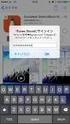 IBM i のスマート デバイス活用 HATS の iphone / ipad サポート編 いま注目されているスマート デバイス ( スマートフォンやタブレット PC) をビジネスで活用しようと 採用 検討されている企業が増えてきています そこで 今回は IBM i の基幹業務のアプリケー ションを HATS を利用して iphone / ipad で活用する方法についてご紹介します HATS の
IBM i のスマート デバイス活用 HATS の iphone / ipad サポート編 いま注目されているスマート デバイス ( スマートフォンやタブレット PC) をビジネスで活用しようと 採用 検討されている企業が増えてきています そこで 今回は IBM i の基幹業務のアプリケー ションを HATS を利用して iphone / ipad で活用する方法についてご紹介します HATS の
Consuming a simple Web Service
 Consume a Simple Web Service シンプルな Web サービスを利用する 目次 1 Introduction はじめに... 2 2 Importing a WSDL WSDL をインポートする... 3 3 Creating Logic to Call the Web Service Web サービスを呼び出すロジックを作成する... 5 4 Related Content
Consume a Simple Web Service シンプルな Web サービスを利用する 目次 1 Introduction はじめに... 2 2 Importing a WSDL WSDL をインポートする... 3 3 Creating Logic to Call the Web Service Web サービスを呼び出すロジックを作成する... 5 4 Related Content
Oracle SALTを使用してTuxedoサービスをSOAP Webサービスとして公開する方法
 Oracle SALT を使用して Tuxedo サービスを SOAP Web サービスとして公開する方法 概要 このドキュメントは Oracle Service Architecture Leveraging Tuxedo(Oracle SALT) のユースケースをほんの数分で実装できるように作成されています Oracle SALT を使用すると プロジェクトをゼロからブートストラップし 既存のプロジェクトに
Oracle SALT を使用して Tuxedo サービスを SOAP Web サービスとして公開する方法 概要 このドキュメントは Oracle Service Architecture Leveraging Tuxedo(Oracle SALT) のユースケースをほんの数分で実装できるように作成されています Oracle SALT を使用すると プロジェクトをゼロからブートストラップし 既存のプロジェクトに
WebReportCafe
 Ver. 8.0_000 1 目次 1. 概要... 2 2. ドキュメントサイン用 Digital IDの取得と必須ファイルの作成... 3 3. WRC Designerを使用した帳票フォームの設定... 4 4. Javaプログラム上での電子署名ヘルパーの設定... 5 電子署名ヘルパークラスとは... 5 電子署名ヘルパークラスの使用方法... 5 電子署名付きPDF 作成 Javaプログラムサンプル...
Ver. 8.0_000 1 目次 1. 概要... 2 2. ドキュメントサイン用 Digital IDの取得と必須ファイルの作成... 3 3. WRC Designerを使用した帳票フォームの設定... 4 4. Javaプログラム上での電子署名ヘルパーの設定... 5 電子署名ヘルパークラスとは... 5 電子署名ヘルパークラスの使用方法... 5 電子署名付きPDF 作成 Javaプログラムサンプル...
sscapt.jar(ver.2) ソースコードの使い方 説明書 MLTLab ( エムエルティ ラボ ) 2014 年 4 月 21 日
 sscapt.jar(ver.2) ソースコードの使い方 説明書 MLTLab ( エムエルティ ラボ ) 2014 年 4 月 21 日 目次 1. はじめに...3 (1) 著作権...3 (2) ソースコード使用条件...3 (3) 本ソースコード使用に必要なもの...3 2. ソースコードの使い方...5 (1)zip ファイルの展開...5 (2) プロジェクトのインポート...5 (3)
sscapt.jar(ver.2) ソースコードの使い方 説明書 MLTLab ( エムエルティ ラボ ) 2014 年 4 月 21 日 目次 1. はじめに...3 (1) 著作権...3 (2) ソースコード使用条件...3 (3) 本ソースコード使用に必要なもの...3 2. ソースコードの使い方...5 (1)zip ファイルの展開...5 (2) プロジェクトのインポート...5 (3)
Microsoft Word - JRE_Update_6.doc
 WebSAM DeploymentManager (HP-UX) における Java 2 Runtime Environment の更新について Rev.6 2008 年 4 月 NEC 本文書では WebSAM DeploymentManager (HP-UX) をご使用のお客様におきまして Java 2 Runtime Environment を更新する際の手順についてお知らせいたします Java
WebSAM DeploymentManager (HP-UX) における Java 2 Runtime Environment の更新について Rev.6 2008 年 4 月 NEC 本文書では WebSAM DeploymentManager (HP-UX) をご使用のお客様におきまして Java 2 Runtime Environment を更新する際の手順についてお知らせいたします Java
Gartner Day
 J2EE 1 J2EE C AP 2 J2EE AP DD java *.class java *.class java *.class *.class DD EAR, WAR, JAR orionapplicationclient.xmweb.xmapplication.jar.xml orion- orion-ejb- ml Oracle Application Server 10g *.jsp
J2EE 1 J2EE C AP 2 J2EE AP DD java *.class java *.class java *.class *.class DD EAR, WAR, JAR orionapplicationclient.xmweb.xmapplication.jar.xml orion- orion-ejb- ml Oracle Application Server 10g *.jsp
1 検証概要 目的及びテスト方法 1.1 検証概要 Micro Focus Visual COBOL 2.1 J の Enterprise Server が提供する JavaEE Connector 機能は JCA 仕様準拠のコンテナとして多くの JavaEE 準拠アプリケーションサーバーについて動
 Micro Focus Visual COBOL 2.1 J for Windows Interstage Application Server V 11.0.0 動作検証結果報告書 2012 年 12 月 11 日マイクロフォーカス株式会社 Copyright 2012 Micro Focus. All Rights Reserved. 記載の会社名 製品名は 各社の商標または登録商標です 1 検証概要
Micro Focus Visual COBOL 2.1 J for Windows Interstage Application Server V 11.0.0 動作検証結果報告書 2012 年 12 月 11 日マイクロフォーカス株式会社 Copyright 2012 Micro Focus. All Rights Reserved. 記載の会社名 製品名は 各社の商標または登録商標です 1 検証概要
Intuit QuickBooks との統合
 この章は 次の項で構成されています QuickBooks で TimeCardView の自動ログイン設定 (P.10) QuickBooks サーバへの TCVQBConnector のインストール (P.10) QuickBooks の TimeCardView に対するアクセス許可の設定 (P.11) QuickBooks の TimeCardView に対するアクセス許可の確認 (P.11)
この章は 次の項で構成されています QuickBooks で TimeCardView の自動ログイン設定 (P.10) QuickBooks サーバへの TCVQBConnector のインストール (P.10) QuickBooks の TimeCardView に対するアクセス許可の設定 (P.11) QuickBooks の TimeCardView に対するアクセス許可の確認 (P.11)
VPN 接続の設定
 VPN 接続の設定 AnyConnect 設定の概要, 1 ページ AnyConnect 接続エントリについて, 2 ページ ハイパーリンクによる接続エントリの追加, 2 ページ 手動での接続エントリの追加, 3 ページ ユーザ証明書について, 4 ページ ハイパーリンクによる証明書のインポート, 5 ページ 手動での証明書のインポート, 5 ページ セキュアゲートウェイから提供される証明書のインポート,
VPN 接続の設定 AnyConnect 設定の概要, 1 ページ AnyConnect 接続エントリについて, 2 ページ ハイパーリンクによる接続エントリの追加, 2 ページ 手動での接続エントリの追加, 3 ページ ユーザ証明書について, 4 ページ ハイパーリンクによる証明書のインポート, 5 ページ 手動での証明書のインポート, 5 ページ セキュアゲートウェイから提供される証明書のインポート,
Web GIS Template Uploader 利用ガイド
 Web GIS Template Uploader 利用ガイド 概要 Web GIS Template Uploader について Web GIS Template Uploader は ESRI ジャパンが提供する ArcGIS ソリューションテンプレート ( ) をご使用の ArcGIS ポータル (ArcGIS Online もしくは Portal for ArcGIS の組織サイト ) にアップロードするためのツールです
Web GIS Template Uploader 利用ガイド 概要 Web GIS Template Uploader について Web GIS Template Uploader は ESRI ジャパンが提供する ArcGIS ソリューションテンプレート ( ) をご使用の ArcGIS ポータル (ArcGIS Online もしくは Portal for ArcGIS の組織サイト ) にアップロードするためのツールです
intra-mart Accel Platform — OData for SAP HANA セットアップガイド 初版
 Copyright 2016 NTT DATA INTRAMART CORPORATION 1 Top 目次 1. 改訂情報 2. はじめに 2.1. 本書の目的 2.2. 前提条件 2.3. 対象読者 2.4. 注意事項 3. 概要 3.1. OData 連携について 3.2. OData について 3.3. SAP HANA 連携について 3.4. アクター 3.5. セットアップの手順について
Copyright 2016 NTT DATA INTRAMART CORPORATION 1 Top 目次 1. 改訂情報 2. はじめに 2.1. 本書の目的 2.2. 前提条件 2.3. 対象読者 2.4. 注意事項 3. 概要 3.1. OData 連携について 3.2. OData について 3.3. SAP HANA 連携について 3.4. アクター 3.5. セットアップの手順について
Symantec AntiVirus の設定
 CHAPTER 29 Symantec AntiVirus エージェントを MARS でレポートデバイスとしてイネーブルにするためには Symantec System Center コンソールをレポートデバイスとして指定する必要があります Symantec System Center コンソールはモニタ対象の AV エージェントからアラートを受信し このアラートを SNMP 通知として MARS に転送します
CHAPTER 29 Symantec AntiVirus エージェントを MARS でレポートデバイスとしてイネーブルにするためには Symantec System Center コンソールをレポートデバイスとして指定する必要があります Symantec System Center コンソールはモニタ対象の AV エージェントからアラートを受信し このアラートを SNMP 通知として MARS に転送します
Slide 1
 Oracle BPM g UpdateTask アプリケーション作成ハンズオン 日本オラクル株式会社 Agenda ハンズオンの目的 環境準備 UpdateTaskExample アプリケーションの作成 ( 以下のプロジェクトを作成する ) UpdateTask イベント サブプロセスでメッセージ ベース相関と更新タスクを利用し 実施したリクエストの取消処理としてユーザー
Oracle BPM g UpdateTask アプリケーション作成ハンズオン 日本オラクル株式会社 Agenda ハンズオンの目的 環境準備 UpdateTaskExample アプリケーションの作成 ( 以下のプロジェクトを作成する ) UpdateTask イベント サブプロセスでメッセージ ベース相関と更新タスクを利用し 実施したリクエストの取消処理としてユーザー
VPN ユーザを管理し、RV016、RV042、RV042G および RV082 VPN ルータの速い VPN を設定して下さい
 VPN ユーザを管理し RV016 RV042 RV042G および RV082 VPN ルータの速い VPN を設定して下さい 目標 バーチャルプライベートネットワーク (VPN) はインターネットのようなパブリックネットワークに異なるネットワークのエンドポイントを 接続する方法です VPN の有用なアプリケーションはそれらにインターネットにアクセスできる限り VPN クライアントソフトウェアのリモートユーザがプライベートネットワークのアクセス情報安全にできることことです
VPN ユーザを管理し RV016 RV042 RV042G および RV082 VPN ルータの速い VPN を設定して下さい 目標 バーチャルプライベートネットワーク (VPN) はインターネットのようなパブリックネットワークに異なるネットワークのエンドポイントを 接続する方法です VPN の有用なアプリケーションはそれらにインターネットにアクセスできる限り VPN クライアントソフトウェアのリモートユーザがプライベートネットワークのアクセス情報安全にできることことです
Microsoft PowerPoint ppt
 独習 Java ( 第 3 版 ) 6.7 変数の修飾子 6.8 コンストラクタの修飾子 6.9 メソッドの修飾子 6.10 Object クラスと Class クラス 6.7 変数の修飾子 (1/3) 変数宣言の直前に指定できる修飾子 全部で 7 種類ある キーワード final private protected public static transient volatile 意味定数として使える変数同じクラスのコードからしかアクセスできない変数サブクラスまたは同じパッケージ内のコードからしかアクセスできない変数他のクラスからアクセスできる変数インスタンス変数ではない変数クラスの永続的な状態の一部ではない変数不意に値が変更されることがある変数
独習 Java ( 第 3 版 ) 6.7 変数の修飾子 6.8 コンストラクタの修飾子 6.9 メソッドの修飾子 6.10 Object クラスと Class クラス 6.7 変数の修飾子 (1/3) 変数宣言の直前に指定できる修飾子 全部で 7 種類ある キーワード final private protected public static transient volatile 意味定数として使える変数同じクラスのコードからしかアクセスできない変数サブクラスまたは同じパッケージ内のコードからしかアクセスできない変数他のクラスからアクセスできる変数インスタンス変数ではない変数クラスの永続的な状態の一部ではない変数不意に値が変更されることがある変数
発環境を準備しよう2 章開Eclipseをインストールしようそれでは Eclipseをセットアップしましょう Eclipseは Eclipse Foundationのサイトからダウンロードできます ダウンロードのページを開くと いく
 2.1 Java の開発ツールを入手しよう Java の実行環境と 開発ツールの Eclipse Android 向けアプリケー ションの開発ツール Android SDK をダウンロードしましょう 本書では Windows パソコンへのインストール方法を説明します Javaをインストールしようまず 最新のJava 実行環境を入手しましょう Javaは Java 公式サイト (http://www.java.com/ja/)
2.1 Java の開発ツールを入手しよう Java の実行環境と 開発ツールの Eclipse Android 向けアプリケー ションの開発ツール Android SDK をダウンロードしましょう 本書では Windows パソコンへのインストール方法を説明します Javaをインストールしようまず 最新のJava 実行環境を入手しましょう Javaは Java 公式サイト (http://www.java.com/ja/)
メディプロ1 Javaサーブレット補足資料.ppt
 メディアプロジェクト演習 1 Java サーブレット補足資料 CGI の基本 CGI と Java サーブレットの違い Java サーブレットの基本 インタラクティブな Web サイトとは Interactive q 対話 または 双方向 q クライアントとシステムが画面を通して対話を行う形式で操作を行っていく仕組み 利用用途 Web サイト, シミュレーションシステム, ゲームなど WWW = インタラクティブなメディア
メディアプロジェクト演習 1 Java サーブレット補足資料 CGI の基本 CGI と Java サーブレットの違い Java サーブレットの基本 インタラクティブな Web サイトとは Interactive q 対話 または 双方向 q クライアントとシステムが画面を通して対話を行う形式で操作を行っていく仕組み 利用用途 Web サイト, シミュレーションシステム, ゲームなど WWW = インタラクティブなメディア
Javaセキュアコーディングセミナー2013東京第1回 演習の解説
 Java セキュアコーディングセミナー東京 第 1 回オブジェクトの生成とセキュリティ 演習の解説 2012 年 9 月 9 日 ( 日 ) JPCERT コーディネーションセンター脆弱性解析チーム戸田洋三 1 演習 [1] 2 演習 [1] class Dog { public static void bark() { System.out.print("woof"); class Bulldog
Java セキュアコーディングセミナー東京 第 1 回オブジェクトの生成とセキュリティ 演習の解説 2012 年 9 月 9 日 ( 日 ) JPCERT コーディネーションセンター脆弱性解析チーム戸田洋三 1 演習 [1] 2 演習 [1] class Dog { public static void bark() { System.out.print("woof"); class Bulldog
SystemDirector Developer's Studio(V3.2) 適用ガイド
 目次 6. 開発時のトラブルシューティング...2 6.2. WTP( 共通 ) の注意制限事項... 2 6.2.1. インストール済みサーバランタイム環境 画面の キャンセル...2 6.2.2. サーブレットの作成 画面の スーパークラスからのコンストラクター...3 6.2.3. Webプロジェクトの設定 画面の デフォルトの復元...3 6.2.4. サーバー 画面の デフォルトの復元...4
目次 6. 開発時のトラブルシューティング...2 6.2. WTP( 共通 ) の注意制限事項... 2 6.2.1. インストール済みサーバランタイム環境 画面の キャンセル...2 6.2.2. サーブレットの作成 画面の スーパークラスからのコンストラクター...3 6.2.3. Webプロジェクトの設定 画面の デフォルトの復元...3 6.2.4. サーバー 画面の デフォルトの復元...4
HARTING Node.js Environment for HAIIC MICA 日本語 HARTING Node.js Environment for HAIIC MICA HARTING IT Software Development Marienwerder Str. 3, E
 日本語 HARTING IT Software Development Marienwerder Str. 3, 32339 Espelkamp, Germany Phone: +49 5572 47-97300, Fax: +49 5772 47-482 mica@harting.com 2016-10 v1.3 Page 1 of 9 Node.js Environment v1.3. for
日本語 HARTING IT Software Development Marienwerder Str. 3, 32339 Espelkamp, Germany Phone: +49 5572 47-97300, Fax: +49 5772 47-482 mica@harting.com 2016-10 v1.3 Page 1 of 9 Node.js Environment v1.3. for
事前準備マニュアル
 電子納品保管管理システム 事前準備マニュアル 2016 年 1 月 第 5 版 目次第 1 章はじめに...- 1-1-1 関連マニュアル一覧...- 1 - 第 2 章ご利用にあたってご確認いただくこと...- 2-2-1 ソフトウェアのインストールについて...- 2-2-2 セキュリティ設定について...- 4-2-3 事前準備の流れ...- 4 - (1) ソフトウェアの準備の流れ...-
電子納品保管管理システム 事前準備マニュアル 2016 年 1 月 第 5 版 目次第 1 章はじめに...- 1-1-1 関連マニュアル一覧...- 1 - 第 2 章ご利用にあたってご確認いただくこと...- 2-2-1 ソフトウェアのインストールについて...- 2-2-2 セキュリティ設定について...- 4-2-3 事前準備の流れ...- 4 - (1) ソフトウェアの準備の流れ...-
Oracle9i JDeveloperによるWebサービスの構築
 Oracle9i JDeveloper Web Web Web Web Web Web EJB Web EJB Web Web Oracle9iAS Apache SOAP WSDL Web Web Web Oracle9i JDeveloper Java XML Web Web Web Web Simple Object Access Protocol SOAP :Web Web Services
Oracle9i JDeveloper Web Web Web Web Web Web EJB Web EJB Web Web Oracle9iAS Apache SOAP WSDL Web Web Web Oracle9i JDeveloper Java XML Web Web Web Web Simple Object Access Protocol SOAP :Web Web Services
intra-mart Accel Platform — イベントナビゲータ 開発ガイド 初版
 Copyright 2013 NTT DATA INTRAMART CORPORATION 1 Top 目次 intra-mart Accel Platform イベントナビゲータ開発ガイド初版 2013-07-01 改訂情報概要イベントフローの作成 更新 削除をハンドリングするイベントフローを非表示にする回答を非表示にするリンクを非表示にするタイトル コメントを動的に変更するリンク情報を動的に変更するナビゲート結果のリンクにステータスを表示する
Copyright 2013 NTT DATA INTRAMART CORPORATION 1 Top 目次 intra-mart Accel Platform イベントナビゲータ開発ガイド初版 2013-07-01 改訂情報概要イベントフローの作成 更新 削除をハンドリングするイベントフローを非表示にする回答を非表示にするリンクを非表示にするタイトル コメントを動的に変更するリンク情報を動的に変更するナビゲート結果のリンクにステータスを表示する
PowerPoint Presentation
 上級プログラミング 2( 第 7 回 ) 工学部情報工学科 木村昌臣 今日のテーマ Web アプリケーションとは Web アプリケーションとはなにか Web アプリケーションの仕組み 三層アプリケーション サーブレット JSP JavaBeans MVC モデル Web アプリケーションの環境構築 Web サーバー (Apache) Web アプリケーションサーバー (Tomcat) Web アプリケーションとは
上級プログラミング 2( 第 7 回 ) 工学部情報工学科 木村昌臣 今日のテーマ Web アプリケーションとは Web アプリケーションとはなにか Web アプリケーションの仕組み 三層アプリケーション サーブレット JSP JavaBeans MVC モデル Web アプリケーションの環境構築 Web サーバー (Apache) Web アプリケーションサーバー (Tomcat) Web アプリケーションとは
ご利用のコンピュータを設定する方法 このラボの作業を行うには 事前設定された dcloud ラボを使用するか 自身のコンピュータをセットアップします 詳細については イベントの事前準備 [ 英語 ] とラボの設定 [ 英語 ] の両方のモジュールを参照してください Python を使用した Spar
![ご利用のコンピュータを設定する方法 このラボの作業を行うには 事前設定された dcloud ラボを使用するか 自身のコンピュータをセットアップします 詳細については イベントの事前準備 [ 英語 ] とラボの設定 [ 英語 ] の両方のモジュールを参照してください Python を使用した Spar ご利用のコンピュータを設定する方法 このラボの作業を行うには 事前設定された dcloud ラボを使用するか 自身のコンピュータをセットアップします 詳細については イベントの事前準備 [ 英語 ] とラボの設定 [ 英語 ] の両方のモジュールを参照してください Python を使用した Spar](/thumbs/95/125438032.jpg) ご利用のコンピュータを設定する方法 このラボの作業を行うには 事前設定された dcloud ラボを使用するか 自身のコンピュータをセットアップします 詳細については イベントの事前準備 [ 英語 ] とラボの設定 [ 英語 ] の両方のモジュールを参照してください Python を使用した Spark API との通信 このラーニングモジュールでは Python を使用した Spark API とのインターフェイスを扱います
ご利用のコンピュータを設定する方法 このラボの作業を行うには 事前設定された dcloud ラボを使用するか 自身のコンピュータをセットアップします 詳細については イベントの事前準備 [ 英語 ] とラボの設定 [ 英語 ] の両方のモジュールを参照してください Python を使用した Spark API との通信 このラーニングモジュールでは Python を使用した Spark API とのインターフェイスを扱います
<4D F736F F D20837D815B B838B837A838B835F E836782CC91E391D68EE892692E646F63>
 マージモジュールホルダオブジェクトの代替手段 検証したバージョン : InstallShield 2011 Premier Edition 対象プロジェクト : InstallScript プロジェクト 概要 InstallScript 形式プロジェクトのマージモジュールホルダオブジェクトとは 本来 MSI 形式のインストーラで用いられるマージモジュールを InstallScript 形式のインストーラにおいて容易に使用するために開発されました
マージモジュールホルダオブジェクトの代替手段 検証したバージョン : InstallShield 2011 Premier Edition 対象プロジェクト : InstallScript プロジェクト 概要 InstallScript 形式プロジェクトのマージモジュールホルダオブジェクトとは 本来 MSI 形式のインストーラで用いられるマージモジュールを InstallScript 形式のインストーラにおいて容易に使用するために開発されました
Microsoft Word - tutorial3-dbreverse.docx
 株式会社チェンジビジョン使用バージョン :astah* 6.0, 6.1 [ ] サンプル サポート対象外 目次 DB リバースを使ってみよう ( サンプル サポート対象外 ) 2 ご利用の前に 2 予備知識 2 データベースの環境設定をしてみよう 2 astah* データベースリバースコンポーネントを使用してみよう 5 作成した asta ファイルを astah* professional で開いてみよう
株式会社チェンジビジョン使用バージョン :astah* 6.0, 6.1 [ ] サンプル サポート対象外 目次 DB リバースを使ってみよう ( サンプル サポート対象外 ) 2 ご利用の前に 2 予備知識 2 データベースの環境設定をしてみよう 2 astah* データベースリバースコンポーネントを使用してみよう 5 作成した asta ファイルを astah* professional で開いてみよう
miChecker導入手順書
 みんなのアクセシビリティ評価ツール michecker 導入手順書 2019 年 1 月 11 日 本書の目的 本書は みんなのアクセシビリティ評価ツール michecker の導入手順を説明するものです 目次 1. みんなのアクセシビリティ評価ツール michecker ( エムアイチェッカー )... 2 2. michecker の導入... 2 2.1 PC 環境の確認... 2 2.2 michecker
みんなのアクセシビリティ評価ツール michecker 導入手順書 2019 年 1 月 11 日 本書の目的 本書は みんなのアクセシビリティ評価ツール michecker の導入手順を説明するものです 目次 1. みんなのアクセシビリティ評価ツール michecker ( エムアイチェッカー )... 2 2. michecker の導入... 2 2.1 PC 環境の確認... 2 2.2 michecker
JUnit 概要 2015/4/16 版今泉俊幸 2015 bbreak Systems 1
 JUnit 概要 2015/4/16 版今泉俊幸 1 目次 1. 手動テストと自動テスト 2. JUnitの機能 3. 検証用メソッド 4. 基本的なJUnitテストケース 5. 実践的なJUnitテストケース 6. よく使う検証用メソッド 7. テストクラスの命名 配置など 2 手動テスト 手動テストと自動テスト テスト仕様書に基づいて 人手で値を入力 結果を検証する プログラム修正の度に実施するのはコストが高い
JUnit 概要 2015/4/16 版今泉俊幸 1 目次 1. 手動テストと自動テスト 2. JUnitの機能 3. 検証用メソッド 4. 基本的なJUnitテストケース 5. 実践的なJUnitテストケース 6. よく使う検証用メソッド 7. テストクラスの命名 配置など 2 手動テスト 手動テストと自動テスト テスト仕様書に基づいて 人手で値を入力 結果を検証する プログラム修正の度に実施するのはコストが高い
IBM FormWave for WebSphere
 IBM FormWave for WebSphere バージョン 6.1.2 フィックス パック 1 リリースノート 2010 年 04 月公開 本版は IBM FormWave for WebSphere バージョン 6.1.2 に適用されます Copyright International Business Machines Corporation 1999-2010. All rights reserved.
IBM FormWave for WebSphere バージョン 6.1.2 フィックス パック 1 リリースノート 2010 年 04 月公開 本版は IBM FormWave for WebSphere バージョン 6.1.2 に適用されます Copyright International Business Machines Corporation 1999-2010. All rights reserved.
FA/LAインストールガイド(トライアル版)
 FEATURE ANALYST / LIDAR ANALYST 5.2 インストールガイド インストールの必要条件 PC にインストール済みのプログラム FEATURE ANALYST または LIDAR ANALYST をインストールするコンピュータには ArcGIS ( 対応バージョン :10.2.x, 10.3.x, 10.4.x, 10.5.x, 10.6.x) がインストールされている必要があります
FEATURE ANALYST / LIDAR ANALYST 5.2 インストールガイド インストールの必要条件 PC にインストール済みのプログラム FEATURE ANALYST または LIDAR ANALYST をインストールするコンピュータには ArcGIS ( 対応バージョン :10.2.x, 10.3.x, 10.4.x, 10.5.x, 10.6.x) がインストールされている必要があります
IBM Rational Software Delivery Platform v7.0 What's
 IBM Rational Software Delivery Platform V7.0 デスクトップ製品 V7.0 リリースの全体像および製品共通の新機能 2006 年 12 月 15 日 当資料は 2006/12/15 時点の情報に基づいて作成されていますが 事前の予告なく変更される場合があります IBM Tivoli WebSphere ClearCase ClearQuest Rational
IBM Rational Software Delivery Platform V7.0 デスクトップ製品 V7.0 リリースの全体像および製品共通の新機能 2006 年 12 月 15 日 当資料は 2006/12/15 時点の情報に基づいて作成されていますが 事前の予告なく変更される場合があります IBM Tivoli WebSphere ClearCase ClearQuest Rational
intra-mart im-JavaEE Framework
 intra-mart im-javaee Framework Version 6.1 Struts 連携ガイド 第 2 版 2010 年 7 月 30 日 > 変更年月日変更内容 2007/7/31 初版 2010/7/30 第 2 版 プレゼンテーションフレームワークに関する記述を削除 目次 > 1 はじめに...3 1.1 目的...3 2 アプリケーションの作成...3
intra-mart im-javaee Framework Version 6.1 Struts 連携ガイド 第 2 版 2010 年 7 月 30 日 > 変更年月日変更内容 2007/7/31 初版 2010/7/30 第 2 版 プレゼンテーションフレームワークに関する記述を削除 目次 > 1 はじめに...3 1.1 目的...3 2 アプリケーションの作成...3
PowerPoint プレゼンテーション
 基本 Java プログラミング演習 第 13 回 担当 : 植村 今後の予定 7/15 第 13 回 今回 7/22 第 14 回 小テスト ( クラス ) 7/29 第 15 回 総まとめテスト レポート提出 期末テストの時間割に Java のテストの欄がありますが無視してください 再テストはまた別途連絡いたします 2 CHAPTER 11 はじめてのクラス前回の復習 クラスクラスを構成する要素
基本 Java プログラミング演習 第 13 回 担当 : 植村 今後の予定 7/15 第 13 回 今回 7/22 第 14 回 小テスト ( クラス ) 7/29 第 15 回 総まとめテスト レポート提出 期末テストの時間割に Java のテストの欄がありますが無視してください 再テストはまた別途連絡いたします 2 CHAPTER 11 はじめてのクラス前回の復習 クラスクラスを構成する要素
intra-mart im-J2EE Framework
 intra-mart im-j2ee Framework Version 6.0 Struts 連携ガイド 初版 2006 年 8 月 11 日 変更年月日 2006/8/11 初版 > 変更内容 目次 > 1 はじめに...3 1.1 目的...3 2 アプリケーションの作成...3 2.1 前提...3 2.2 Strutsからim-J2EE Frameworkのイベントフレームワークへの連携...3
intra-mart im-j2ee Framework Version 6.0 Struts 連携ガイド 初版 2006 年 8 月 11 日 変更年月日 2006/8/11 初版 > 変更内容 目次 > 1 はじめに...3 1.1 目的...3 2 アプリケーションの作成...3 2.1 前提...3 2.2 Strutsからim-J2EE Frameworkのイベントフレームワークへの連携...3
XMP structure: 1
 WPS Python プロシジャユーザーガイドとリファレンス バージョン : 4.1.2 Copyright 2002-2019 World Programming Limited www.worldprogramming.com 目次 はじめに... 3 セットアップと設定...4 WPS で Python を使用する...5 PROC PYTHON...6 EXPORT... 6 IMPORT...7
WPS Python プロシジャユーザーガイドとリファレンス バージョン : 4.1.2 Copyright 2002-2019 World Programming Limited www.worldprogramming.com 目次 はじめに... 3 セットアップと設定...4 WPS で Python を使用する...5 PROC PYTHON...6 EXPORT... 6 IMPORT...7
スライド 1
 IBM ホスト アクセスのためのツールを集めたソリューション パッケージ Solution Package for Host Access Solution Package for Host Access は 以下の IBM 製品を使用した IBM ホスト システムへのアクセスやホストと PC クライアントとの連携をサポートするソリューションを提供します Host Access Client Package
IBM ホスト アクセスのためのツールを集めたソリューション パッケージ Solution Package for Host Access Solution Package for Host Access は 以下の IBM 製品を使用した IBM ホスト システムへのアクセスやホストと PC クライアントとの連携をサポートするソリューションを提供します Host Access Client Package
PowerPoint プレゼンテーション
 5 月 Java 基礎 1 タイトル Java 基礎 2 日間 概要 目的 サーバサイドのプログラミング言語で最もシェアの高い Java SE の基本を習得します 当研修ではひとつの技術ごとに実用的なアプリケーションを作成するため 効果的な学習ができます Java SE の多くの API の中で 仕事でよく利用するものを中心に効率よく学びます 実際の業務で最も利用される開発環境である Eclipse
5 月 Java 基礎 1 タイトル Java 基礎 2 日間 概要 目的 サーバサイドのプログラミング言語で最もシェアの高い Java SE の基本を習得します 当研修ではひとつの技術ごとに実用的なアプリケーションを作成するため 効果的な学習ができます Java SE の多くの API の中で 仕事でよく利用するものを中心に効率よく学びます 実際の業務で最も利用される開発環境である Eclipse
(Veritas\231 System Recovery 16 Monitor Readme)
 Veritas System Recovery 16 Monitor Readme この README について Veritas System Recovery 16 Monitor でサポートされなくなった機能 Veritas System Recovery 16 Monitor について システムの必要条件 ホストコンピュータの前提条件 クライアントコンピュータの前提条件 Veritas System
Veritas System Recovery 16 Monitor Readme この README について Veritas System Recovery 16 Monitor でサポートされなくなった機能 Veritas System Recovery 16 Monitor について システムの必要条件 ホストコンピュータの前提条件 クライアントコンピュータの前提条件 Veritas System
Microsoft PowerPoint Java基本技術PrintOut.ppt [互換モード]
![Microsoft PowerPoint Java基本技術PrintOut.ppt [互換モード] Microsoft PowerPoint Java基本技術PrintOut.ppt [互換モード]](/thumbs/88/116903886.jpg) 第 3 回 Java 基本技術講義 クラス構造と生成 33 クラスの概念 前回の基本文法でも少し出てきたが, オブジェクト指向プログラミングは という概念をうまく活用した手法である. C 言語で言う関数に似ている オブジェクト指向プログラミングはこれら状態と振る舞いを持つオブジェクトの概念をソフトウェア開発の中に適用し 様々な機能を実現する クラス= = いろんなプログラムで使いまわせる 34 クラスの概念
第 3 回 Java 基本技術講義 クラス構造と生成 33 クラスの概念 前回の基本文法でも少し出てきたが, オブジェクト指向プログラミングは という概念をうまく活用した手法である. C 言語で言う関数に似ている オブジェクト指向プログラミングはこれら状態と振る舞いを持つオブジェクトの概念をソフトウェア開発の中に適用し 様々な機能を実現する クラス= = いろんなプログラムで使いまわせる 34 クラスの概念
WESB MTOM機能ガイド
 WESB V7.5.1 MTOM 利用ガイド Web ソリューション開発日本 IBM システムズ エンジニアリング 2009 IBM Corporation 目次 本資料の目的 MTOM の仕様 MTOM 使用のメリット MTOM サポートの前提環境 MTOM 使用のための設定と制限 設定方法 制限事項 参考資料 2 Technical Flash - WESB MTOM 利用ガイド 2011 IBM
WESB V7.5.1 MTOM 利用ガイド Web ソリューション開発日本 IBM システムズ エンジニアリング 2009 IBM Corporation 目次 本資料の目的 MTOM の仕様 MTOM 使用のメリット MTOM サポートの前提環境 MTOM 使用のための設定と制限 設定方法 制限事項 参考資料 2 Technical Flash - WESB MTOM 利用ガイド 2011 IBM
McAfee SaaS Protection 統合ガイド Microsoft Office 365 と Exchange Online の保護
 統合ガイド改訂 G McAfee SaaS Email Protection Microsoft Office 365 と Exchange Online の保護 Microsoft Office 365 の設定 このガイドの説明に従って McAfee SaaS Email Protection を使用するように Microsoft Office 365 と Microsoft Exchange Online
統合ガイド改訂 G McAfee SaaS Email Protection Microsoft Office 365 と Exchange Online の保護 Microsoft Office 365 の設定 このガイドの説明に従って McAfee SaaS Email Protection を使用するように Microsoft Office 365 と Microsoft Exchange Online
ELC 5.3
 AppWave Enterprise License Center 5.3 インストール & セットアップ簡易ガイド もくじシステム要件... 1 リファレンス... 1 ELC 5.3 のダウンロード... 1 ELC 4.2 からのアップグレード... 1 インストール... 1 セットアップ... 3 Web ホスティングサイトによるライセンスのホスト設定... 8 クライアントライセンスの配布...
AppWave Enterprise License Center 5.3 インストール & セットアップ簡易ガイド もくじシステム要件... 1 リファレンス... 1 ELC 5.3 のダウンロード... 1 ELC 4.2 からのアップグレード... 1 インストール... 1 セットアップ... 3 Web ホスティングサイトによるライセンスのホスト設定... 8 クライアントライセンスの配布...
— intra-mart Accel Platform セットアップガイド (WebSphere編) 第7版
 Copyright 2013 NTT DATA INTRAMART CORPORATION 1 Top 目次 intra-mart Accel Platform セットアップガイド (WebSphere 編 ) 第 7 版 2016-12-01 改訂情報はじめに本書の目的前提条件対象読者各種インストール 設定変更 intra-mart Accel Platform 構成ファイルの作成 WebSphereの設定
Copyright 2013 NTT DATA INTRAMART CORPORATION 1 Top 目次 intra-mart Accel Platform セットアップガイド (WebSphere 編 ) 第 7 版 2016-12-01 改訂情報はじめに本書の目的前提条件対象読者各種インストール 設定変更 intra-mart Accel Platform 構成ファイルの作成 WebSphereの設定
============================================================
 PowerChute Business Edition JRE Configuration Tool v1.0.0.10 (Windows, Linux) はじめに PowerChute Business Edition JRE Configuration Tool ( 以下 JRE Config Tool) は PowerChute エージェントおよびサーバーコンポーネントが使用している Java
PowerChute Business Edition JRE Configuration Tool v1.0.0.10 (Windows, Linux) はじめに PowerChute Business Edition JRE Configuration Tool ( 以下 JRE Config Tool) は PowerChute エージェントおよびサーバーコンポーネントが使用している Java
Microsoft Word - J-migratingjdevelope#110A7A.doc
 JDeveloper 10.1.3 2005 2 JDeveloper 10.1.3... 3 JDeveloper 10.1.2... 3... 3... 4 10.1.2... 4 JDeveloper 10.1.3... 5... 5... 5 10.1.3... 5 JDeveloper... 5... 6... 7... 8... 9... 9... 11... 11... 11 JDeveloper
JDeveloper 10.1.3 2005 2 JDeveloper 10.1.3... 3 JDeveloper 10.1.2... 3... 3... 4 10.1.2... 4 JDeveloper 10.1.3... 5... 5... 5 10.1.3... 5 JDeveloper... 5... 6... 7... 8... 9... 9... 11... 11... 11 JDeveloper
目次 第 1 章概要....1 第 2 章インストールの前に... 2 第 3 章 Windows OS でのインストール...2 第 4 章 Windows OS でのアプリケーション設定 TP-LINK USB プリンターコントローラーを起動 / 終了するには
 プリントサーバー 設定 ガイド このガイドは以下のモデルに該当します TL-WR842ND TL-WR1042ND TL-WR1043ND TL-WR2543ND TL-WDR4300 目次 第 1 章概要....1 第 2 章インストールの前に... 2 第 3 章 Windows OS でのインストール...2 第 4 章 Windows OS でのアプリケーション設定...7 4.1 TP-LINK
プリントサーバー 設定 ガイド このガイドは以下のモデルに該当します TL-WR842ND TL-WR1042ND TL-WR1043ND TL-WR2543ND TL-WDR4300 目次 第 1 章概要....1 第 2 章インストールの前に... 2 第 3 章 Windows OS でのインストール...2 第 4 章 Windows OS でのアプリケーション設定...7 4.1 TP-LINK
アプリケーションサーバ用データベースアクセス 汎用コントロール Version Copyright(c) 2004 MRO co;ltd All Rights Reserved
 アプリケーションサーバ用データベースアクセス 汎用コントロール Version 2.0.0 目 次 1. はじめに... 1 2. 概要... 2 3. セットアップ方法... 3 3.1.NET 版をご利用の例... 3 3.1.1 サーバの配置例... 3 3.1.2 各種モジュールの配置... 3 3.1.3 環境定義ファイル... 4 3.2 J2EE 版をご利用の例... 5 3.2.1
アプリケーションサーバ用データベースアクセス 汎用コントロール Version 2.0.0 目 次 1. はじめに... 1 2. 概要... 2 3. セットアップ方法... 3 3.1.NET 版をご利用の例... 3 3.1.1 サーバの配置例... 3 3.1.2 各種モジュールの配置... 3 3.1.3 環境定義ファイル... 4 3.2 J2EE 版をご利用の例... 5 3.2.1
クラス図とシーケンス図の整合性確保 マニュアル
 Consistency between Class and Sequence by SparxSystems Japan Enterprise Architect 日本語版 クラス図とシーケンス図の整合性確保マニュアル (2011/12/6 最終更新 ) 1 1. はじめに UML を利用したモデリングにおいて クラス図は最も利用される図の 1 つです クラス図は対象のシステムなどの構造をモデリングするために利用されます
Consistency between Class and Sequence by SparxSystems Japan Enterprise Architect 日本語版 クラス図とシーケンス図の整合性確保マニュアル (2011/12/6 最終更新 ) 1 1. はじめに UML を利用したモデリングにおいて クラス図は最も利用される図の 1 つです クラス図は対象のシステムなどの構造をモデリングするために利用されます
intra-mart WebPlatform/AppFramework
 intra-mart WebPlatform/AppFramework Ver.7.2 Struts 連携プログラミングガイド 2010/04/01 初版 変更年月日 2010/04/01 初版 > 変更内容 目次 > 1 はじめに...1 1.1 目的...1 2 アプリケーションの作成...2 2.1 Strutsからim-JavaEE Frameworkのイベントフレームワークへの連携...2
intra-mart WebPlatform/AppFramework Ver.7.2 Struts 連携プログラミングガイド 2010/04/01 初版 変更年月日 2010/04/01 初版 > 変更内容 目次 > 1 はじめに...1 1.1 目的...1 2 アプリケーションの作成...2 2.1 Strutsからim-JavaEE Frameworkのイベントフレームワークへの連携...2
はじめに
 1 Java Java J Java API 2004 1 JavaServer Faces JavaServer Faces JavaServer Faces JSF Java API JCP Java Community Process 127 JSR-127Java Specification Request 2004 3 JSF 1.0 5 JSF 1.1 JSF 1.1 JSF 1 Overview
1 Java Java J Java API 2004 1 JavaServer Faces JavaServer Faces JavaServer Faces JSF Java API JCP Java Community Process 127 JSR-127Java Specification Request 2004 3 JSF 1.0 5 JSF 1.1 JSF 1.1 JSF 1 Overview
Oracle SQL Developer Data Modeler
 Oracle SQL Developer Data Modeler テクニカル レビュー - 2009 年 6 月 アジェンダ テクニカル レビューおよび機能レビュー 開発者の生産性に重点 Oracle SQL Developer Data Modeler の概要 対象 テクノロジー 機能のレビュー パッケージの更新 Oracle SQL Developer
Oracle SQL Developer Data Modeler テクニカル レビュー - 2009 年 6 月 アジェンダ テクニカル レビューおよび機能レビュー 開発者の生産性に重点 Oracle SQL Developer Data Modeler の概要 対象 テクノロジー 機能のレビュー パッケージの更新 Oracle SQL Developer
使用する前に
 この章では Cisco Secure ACS リリース 5.5 以降から Cisco ISE リリース 2.4 システムへのデー タ移行に使用される Cisco Secure ACS to Cisco ISE Migration Tool について説明します 移行の概要 1 ページ Cisco Secure ACS から データ移行 1 ページ Cisco Secure ACS to Cisco ISE
この章では Cisco Secure ACS リリース 5.5 以降から Cisco ISE リリース 2.4 システムへのデー タ移行に使用される Cisco Secure ACS to Cisco ISE Migration Tool について説明します 移行の概要 1 ページ Cisco Secure ACS から データ移行 1 ページ Cisco Secure ACS to Cisco ISE
PowerPoint Presentation
 ソフトウェア演習 B GUI を持つ Java プログラムの 設計と実装 4.1 例題 :GUI を持った電卓を作ろう プロジェクトCalculator パッケージ名 :example ソースファイル : Calculator.java GUI.java EventProcessor.java 2 4.2 GUI とイベント処理 GUI の構成 :Swing GUI の場合 フレーム JFrame:
ソフトウェア演習 B GUI を持つ Java プログラムの 設計と実装 4.1 例題 :GUI を持った電卓を作ろう プロジェクトCalculator パッケージ名 :example ソースファイル : Calculator.java GUI.java EventProcessor.java 2 4.2 GUI とイベント処理 GUI の構成 :Swing GUI の場合 フレーム JFrame:
Microsoft Word - FWTEC0003.doc
 IBM FormWave for WebSphere 公開技術文書 #FWTEC0003 Windows の更新プログラム (KB912945) におけ る FormWave への影響とその回避方法 最終更新日 :2006/04/03 Copyright International Business Machines Corporation 2006. All rights reserved. FormWave
IBM FormWave for WebSphere 公開技術文書 #FWTEC0003 Windows の更新プログラム (KB912945) におけ る FormWave への影響とその回避方法 最終更新日 :2006/04/03 Copyright International Business Machines Corporation 2006. All rights reserved. FormWave
IIS8でのクライアント証明書の設定方法
 IIS8 (Windows Server 2012) での クライアント証明書の設定方法 この手順書では すでにサーバー証明書は設定されていることを前提として Windows Server 2012 R2 上の Internet Information Services (IIS) 8.5 でのクライアント証明書の設 定方法について記載します サーバー証明書の設定については 以下のサイトを参考に設定を行ってください
IIS8 (Windows Server 2012) での クライアント証明書の設定方法 この手順書では すでにサーバー証明書は設定されていることを前提として Windows Server 2012 R2 上の Internet Information Services (IIS) 8.5 でのクライアント証明書の設 定方法について記載します サーバー証明書の設定については 以下のサイトを参考に設定を行ってください
応用プロジェクト(奥田担当分第1回・12月7日)
 応用プロジェクト ( 奥田担当分第 1 回 12 月 7 日 ) http://nihonbashi.race.u-tokyo.ac.jp/lectures/h18_project/index.html 演習概要第 1 回は MADS(Multi-Agent Diffusion Simulation framework) というフレームワークについて知り また SAGS(Service Agent
応用プロジェクト ( 奥田担当分第 1 回 12 月 7 日 ) http://nihonbashi.race.u-tokyo.ac.jp/lectures/h18_project/index.html 演習概要第 1 回は MADS(Multi-Agent Diffusion Simulation framework) というフレームワークについて知り また SAGS(Service Agent
IBM FormWave for WebSphere
 IBM FormWave for WebSphere 公開技術文書 #FWTEC0006 FormWave for WebSphere V6.1 FlowEngineもしくはMessageServiceをインストールするとWebSphere Application Serverが起動しなくなる問題への対応方法 最終更新日 :2006/11/16 Copyright International Business
IBM FormWave for WebSphere 公開技術文書 #FWTEC0006 FormWave for WebSphere V6.1 FlowEngineもしくはMessageServiceをインストールするとWebSphere Application Serverが起動しなくなる問題への対応方法 最終更新日 :2006/11/16 Copyright International Business
Java知識テスト問題
 Java 知識テスト SDAS プログラマ(Java 編 ) 運営事務局 このテストは J2EE プログラマとしての Java の知識を評価するものです 問題は 30 問, テスト時間は J2EE 知識テストとあわせて 90 分です 問題は全て択一式です 選択肢から 1 つだけ選択してください 資料の閲覧は禁止です テストが終わり次第 答案用紙を提出していただいてかまいません テスト終了後, 本テストの内容を他の方に話さないでください
Java 知識テスト SDAS プログラマ(Java 編 ) 運営事務局 このテストは J2EE プログラマとしての Java の知識を評価するものです 問題は 30 問, テスト時間は J2EE 知識テストとあわせて 90 分です 問題は全て択一式です 選択肢から 1 つだけ選択してください 資料の閲覧は禁止です テストが終わり次第 答案用紙を提出していただいてかまいません テスト終了後, 本テストの内容を他の方に話さないでください
Microsoft Word - jpluginmanual.doc
 TogoDocClient TogoDocClient... i 1.... 1 2. TogoDocClient... 1 2.1.... 1 2.1.1. JDK 5.0... 1 2.1.2. Eclipse... 1 2.1.3.... 1 2.1.4.... 2 2.2.... 3 2.2.1.... 3 2.2.2.... 4 2.3. Eclipse Commands... 5 2.3.1....
TogoDocClient TogoDocClient... i 1.... 1 2. TogoDocClient... 1 2.1.... 1 2.1.1. JDK 5.0... 1 2.1.2. Eclipse... 1 2.1.3.... 1 2.1.4.... 2 2.2.... 3 2.2.1.... 3 2.2.2.... 4 2.3. Eclipse Commands... 5 2.3.1....
改版履歴 版数 改版日付 改版内容 /03/14 新規作成 2013/03まで製品サイトで公開していた WebSAM DeploymentManager Ver6.1 SQL Server 2012 製品版のデータベース構築手順書 ( 第 1 版 ) を本 書に統合しました 2
 第 1 版 改版履歴 版数 改版日付 改版内容 1 2013/03/14 新規作成 2013/03まで製品サイトで公開していた WebSAM DeploymentManager Ver6.1 SQL Server 2012 製品版のデータベース構築手順書 ( 第 1 版 ) を本 書に統合しました 2 目次 1. 使用しているデータベース (DPMDBI インスタンス ) を SQL Server
第 1 版 改版履歴 版数 改版日付 改版内容 1 2013/03/14 新規作成 2013/03まで製品サイトで公開していた WebSAM DeploymentManager Ver6.1 SQL Server 2012 製品版のデータベース構築手順書 ( 第 1 版 ) を本 書に統合しました 2 目次 1. 使用しているデータベース (DPMDBI インスタンス ) を SQL Server
手順書
 財務応援 Ai システム Windows 7 へのセットアップ手順 Windows 7 に 財務応援 Ai システム をセットアップする場合の手順について説明します なお Windows 7 で財務応援 Ai 企業会計 / 公益法人会計 / 社会福祉法人会計 / 医療会計を使用する場合 以下の条件があります 財務応援 Ai システムが Ver.3.0 以降であること データベースが SQL Server
財務応援 Ai システム Windows 7 へのセットアップ手順 Windows 7 に 財務応援 Ai システム をセットアップする場合の手順について説明します なお Windows 7 で財務応援 Ai 企業会計 / 公益法人会計 / 社会福祉法人会計 / 医療会計を使用する場合 以下の条件があります 財務応援 Ai システムが Ver.3.0 以降であること データベースが SQL Server
インテル® Parallel Studio XE 2019 Composer Edition for Fortran Windows : インストール・ガイド
 インテル Parallel Studio XE 2019 Composer Edition for Fortran Windows インストール ガイド エクセルソフト株式会社 Version 1.0.0-20180918 目次 1. はじめに....................................................................................
インテル Parallel Studio XE 2019 Composer Edition for Fortran Windows インストール ガイド エクセルソフト株式会社 Version 1.0.0-20180918 目次 1. はじめに....................................................................................
1. はじめに 1) 本ガイドについて本ガイドでは AVG Admin バージョン 2013.x.xxxx または 2016.x.xxxx( 以下 AVG Admin 2013/2016 と言います) をお使いの環境で AVG インターネットセキュリティビジネスエディション 2013/2016 や
 1. はじめに... 2 1) 本ガイドについて... 2 2) アップデート作業の流れ... 2 2. AVG Admin のアップデート... 2 3. ワークステーションのアップグレード... 7 1) AVG 2016 ワークステーションのアップグレード... 7 2) AVG 2013 ワークステーションのアップグレード... 11 4. AVG Admin アップデート時のエラー...
1. はじめに... 2 1) 本ガイドについて... 2 2) アップデート作業の流れ... 2 2. AVG Admin のアップデート... 2 3. ワークステーションのアップグレード... 7 1) AVG 2016 ワークステーションのアップグレード... 7 2) AVG 2013 ワークステーションのアップグレード... 11 4. AVG Admin アップデート時のエラー...
